Page 1

Руководство по эксплуатации
FS-C5400DN
Page 2
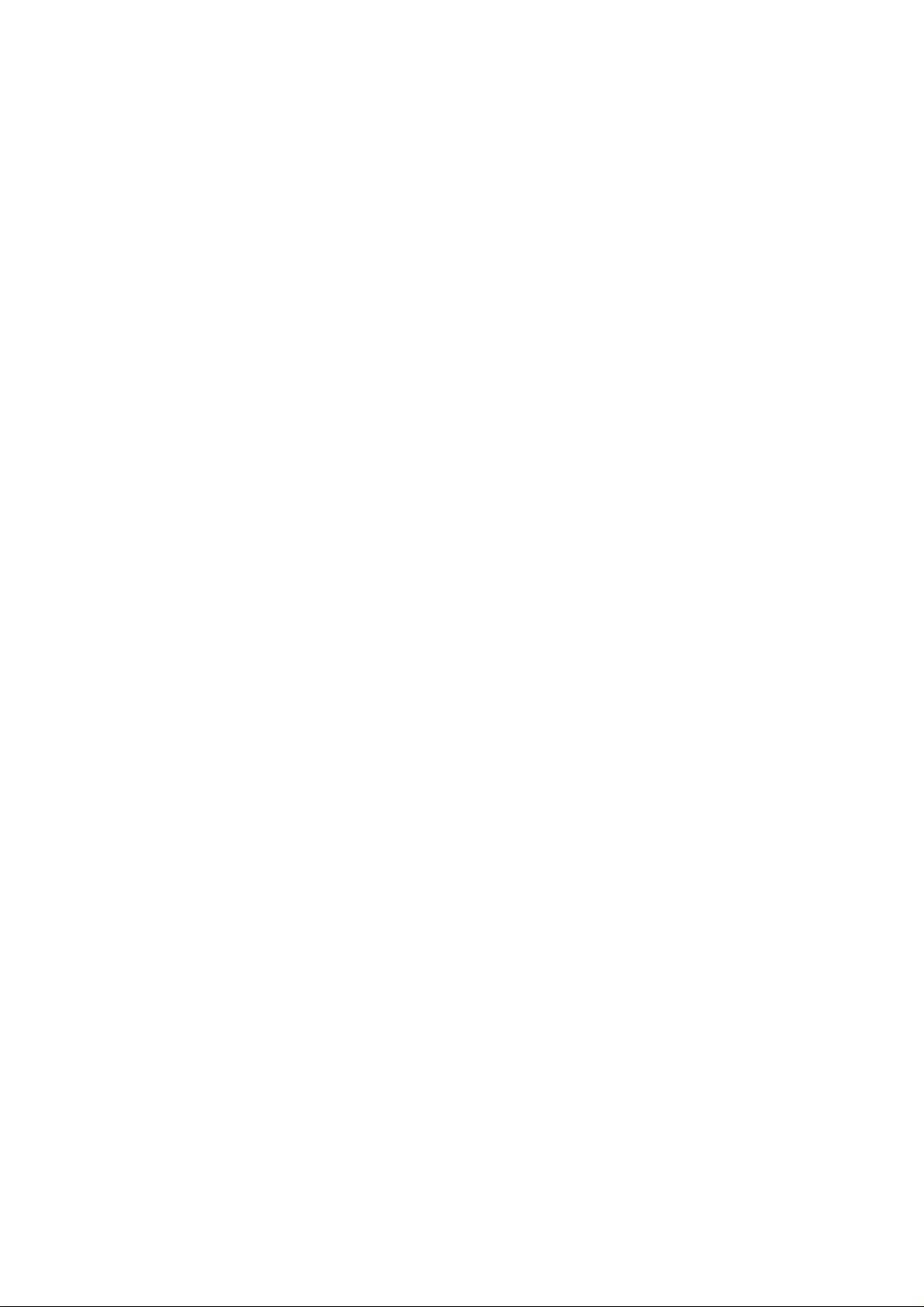
Page 3
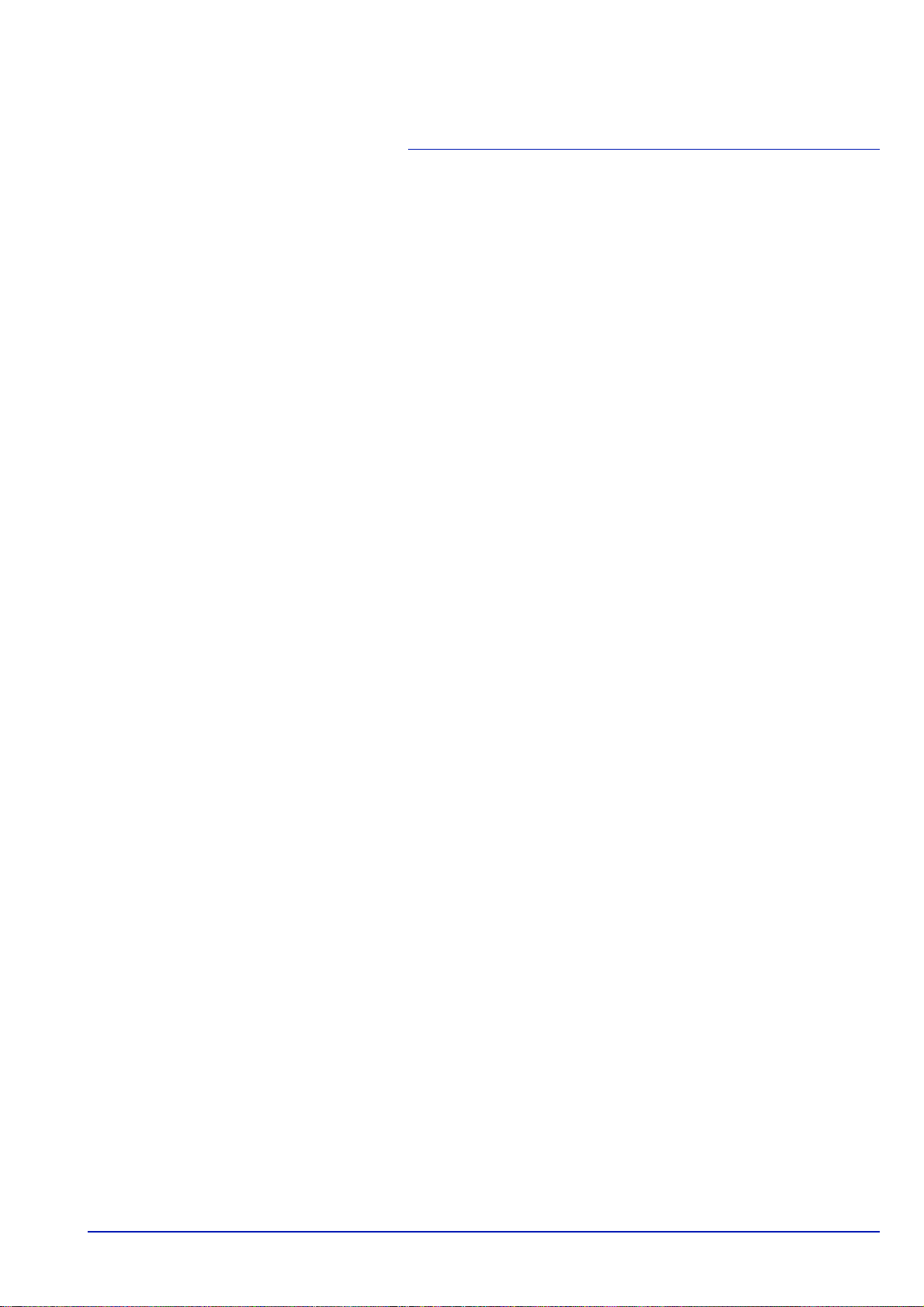
Содержание
Правовая информация и правила техники безопасности
1 Компоненты аппарата
Компоненты фронтальной части принтера ......................... 1-2
Компоненты левой части принтера ...................................... 1-2
Внутренние компоненты ......................................................... 1-3
Компоненты задней части принтера ..................................... 1-3
Панель управления .................................................................. 1-4
2 Операция печати
Изменение параметров сетевого интерфейса .................... 2-2
Печать страницы состояния ................................................... 2-3
Установка драйвера принтера ............................................... 2-4
Печать из прикладной программы ...................................... 2-11
Status Monitor .......................................................................... 2-12
Деинсталляция ПО (Windows PC) ........................................ 2-16
3 Уход и обслуживание
Общая информация ................................................................. 3-2
Замена картриджа с тонером ................................................. 3-2
Замена бункера отработанного тонера ................................ 3-7
Очистка принтера ..................................................................... 3-9
4 Поиск и устранение неисправностей
Общие инструкции .................................................................... 4-2
Проблемы с качеством печати .............................................. 4-4
Сообщения об ошибках ........................................................... 4-7
Извлечение замятой бумаги ................................................. 4-17
Приложение
Технические характеристики ..................................................A-2
Алфавитный указатель
iii
Page 4
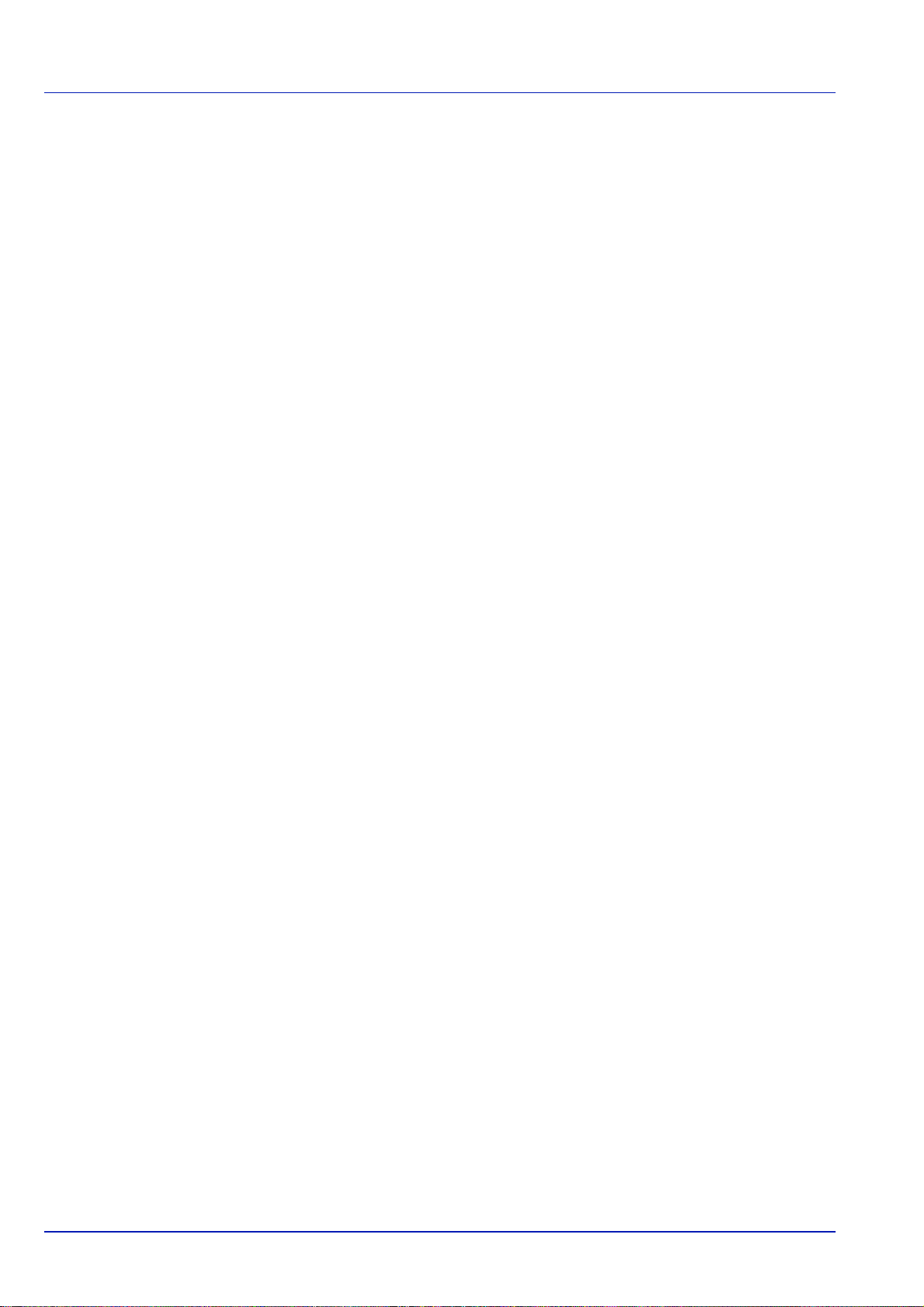
iv
Page 5
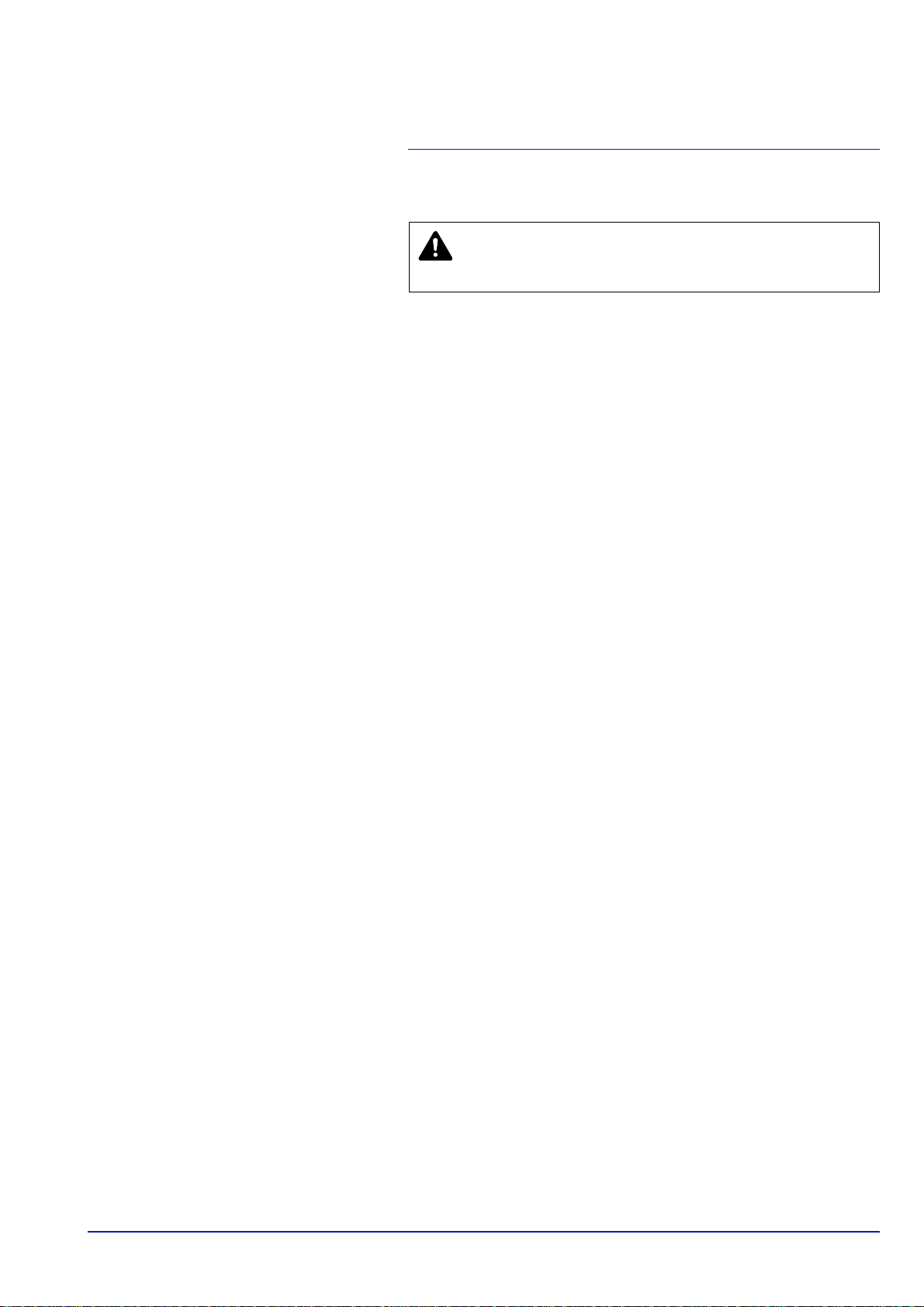
Правовая информация и правила техники безопасности
ВНИМАНИЕ МЫ НЕ НЕСЕМ ОТВЕТСТВЕННОСТЬ НИ
ЗА КАКИЕ ПОВРЕЖДЕНИЯ, ПРИЧИНОЙ КОТОРЫХ
СТАЛА НЕПРАВИЛЬНАЯ УСТАНОВКА АППАРАТА.
Примечание относительно программного обеспечения
ПРОГРАММНОЕ ОБЕСПЕЧЕНИЕ, ИСПОЛЬЗУЕМОЕ В
НАСТОЯЩЕМ ПРИНТЕРЕ, ДОЛЖНО ПОДДЕРЖИВАТЬ ЕГО РЕЖИМ
ЭМУЛЯЦИИ. Настройки принтера, установленные на заводе
изготовителем, позволяют эмулировать язык управления печатью
(PCL).
Copyright Notice
Информация в данном руководстве может быть изменена без
предварительного уведомления. В последующие редакции
руководства могут быть добавлены дополнительные страницы.
Заранее приносим извинения за возможные технические неточности
или типографические ошибки в настоящей редакции руководства.
Изготовитель не несет ответственности ни за какие несчастные
случаи, произошедшие в то время, когда пользователь следовал
инструкциям, изложенным
ответственности ни за какие дефекты в микропрограммном
обеспечении принтера (содержании его постоянной памяти).
Настоящее руководство, все материалы, приобретаемые или
поставляемые с данным аппаратом или связанные с его продажей,
защищены авторскими правами. Все права защищены. Копирование
или какое-либо иное воспроизводство настоящего руководства
полностью или частично, а такж
предметом авторского права, без предварительного письменного
разрешения корпорации Kyocera Mita Corporation запрещено. Во
всех копиях настоящего руководства в целом или какой-либо его
части и во всех материалах, являющихся предметом авторского
права, должны содержаться примечания о защите авторских прав,
имеющиеся в оригинальных материалах.
в данном рук
е любых материалов, являющихся
оводстве. Мы не несем
Торговые марки
PRESCRIBE и KPDL являются торговыми марками корпорации
Kyocera.
Hewlett-Packard, PCL и PJL - зарегистрированные торговые марки
Hewlett-Packard Company. Centronics — торговое название
Centronics Data Computer Inc. PostScript — зарегистрированная
торговая марка Adobe Systems Incorporated. Macintosh —
зарегистрированная торговая марка Apple Сomputer, Inc. Microsoft,
Windows и Windows NT — зарегистрированные торговые марки
корпорации Microsoft. PowerPC и Microdrive – торговые знаки
корпорации International Business Machines Corporation.
CompactFlash – торговый знак корпорации SanDisk Corporation.
ENERGY STAR - торговая марка, зарегистрированная в США. Все
остальные торговые марки и названия продуктов, упомянутые в
настоящем руководстве, являются зарегистрированными то
знаками или торговыми знаками соответствующих компаний.
v
рговыми
Page 6
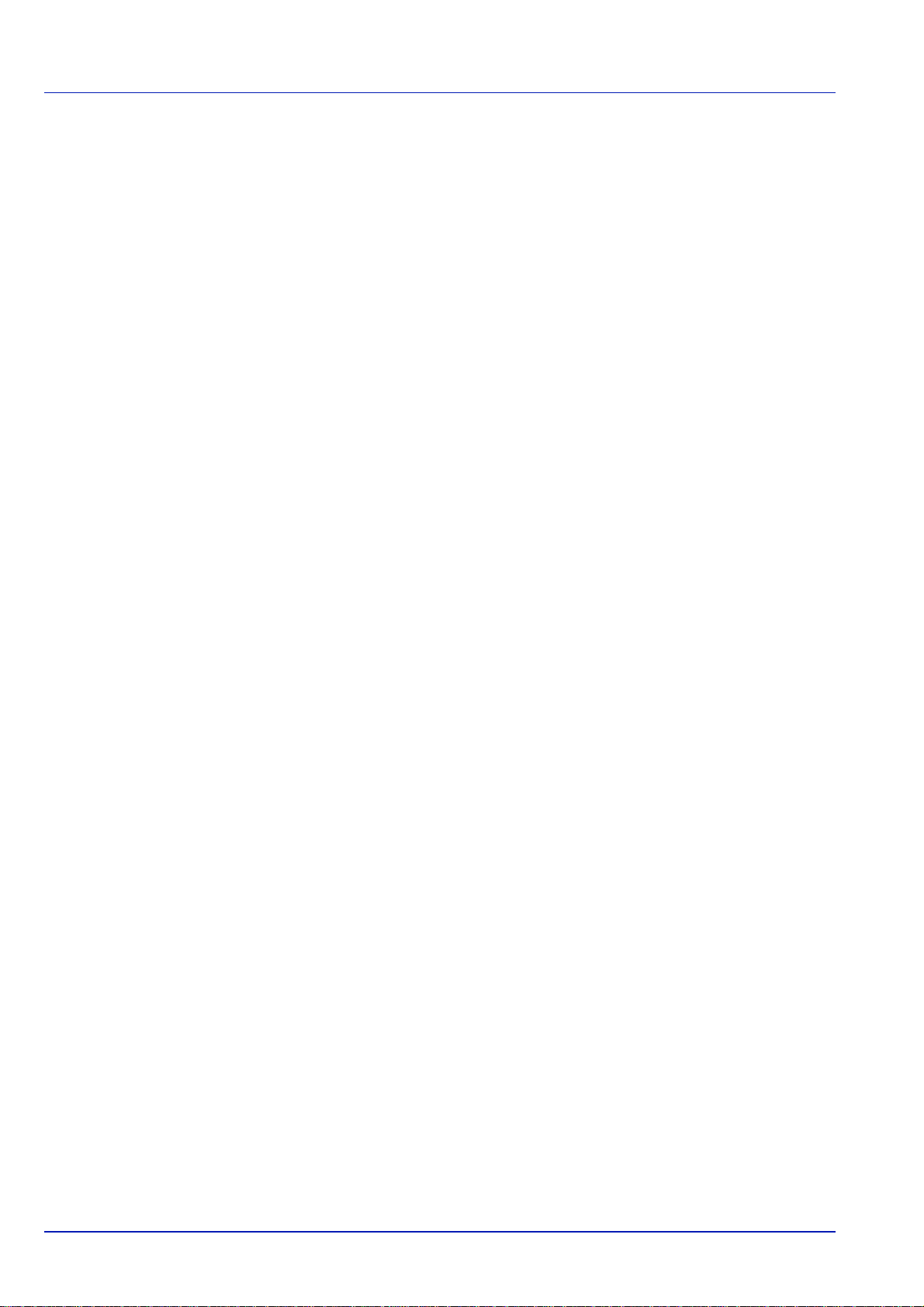
Данное изделие разработано при использовании операционной
системы Tornado™ Real Time и инструментов от Wind River Systems.
В данном изделии используются шрифты UFST™ и MicroType
®
корпорации Monotype Imaging Inc.
vi
Page 7
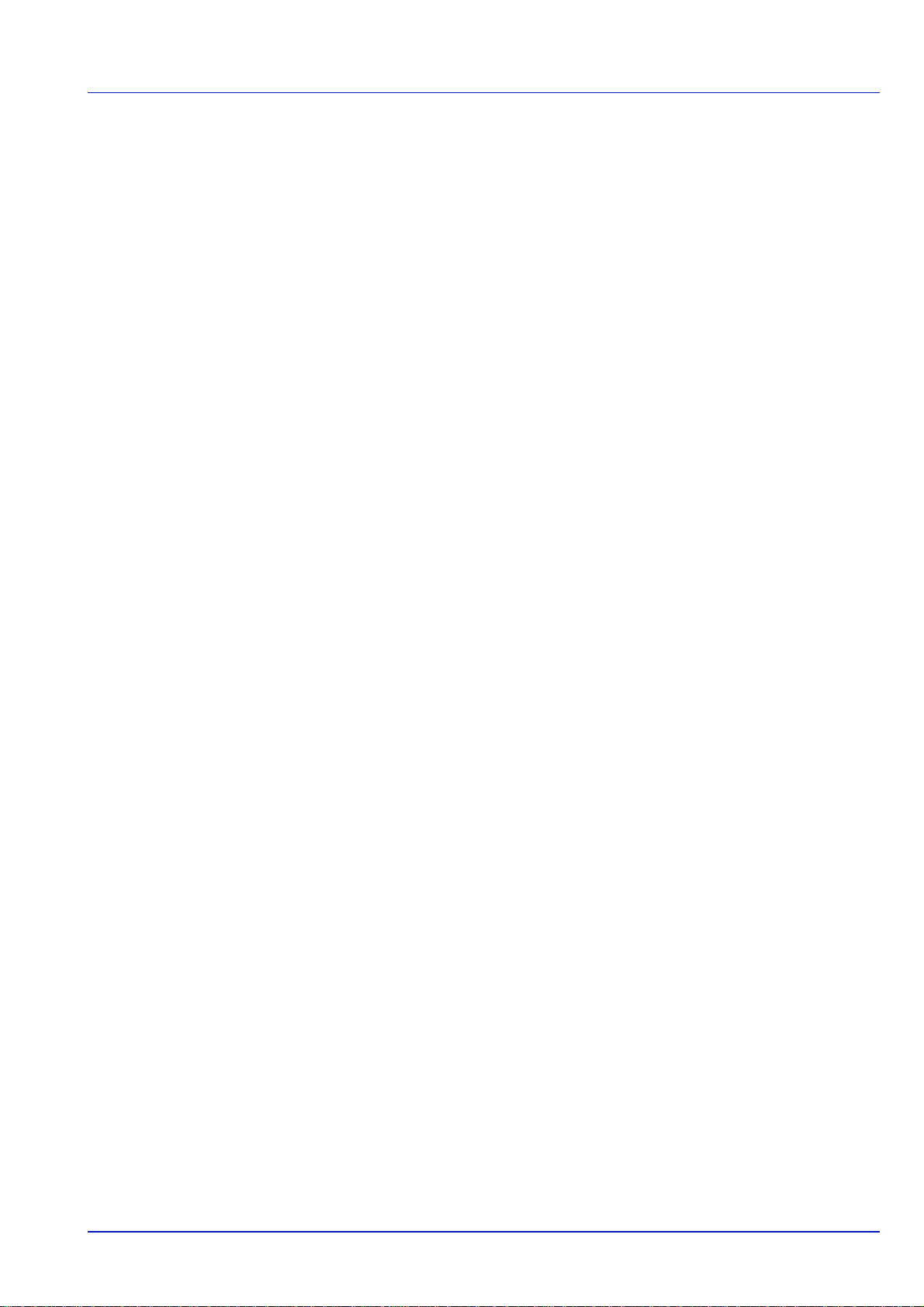
Лицензионные соглашения
Подтверждение торговых марок шрифтов
Все встроенные шрифты принтера лицензированы корпорацией
Monotype Imaging Inc.
Helvetica, Palatino и Times — зарегистрированные торговые марки
Linotype-Hell AG. ITC Avant Garde Gothic, ITC Bookman, ITC
ZapfChancery и ITC Zapf Dingbats — зарегистрированные торговые
марки корпорации International Typeface.
Лицензионное соглашение Monotype Imaging
1 “Software” shall mean the digitally encoded, machine readable,
scalable outline data as encoded in a special format as well as the
UFST Software.
2 You agree to accept a non-exclusive license to use the Software to
reproduce and display weights, styles and versions of letters,
numerals, characters and symbols (“Typefaces”) solely for your own
customary business or personal purposes at the address stated on
the registration card you return to Monotype Imaging. Under the
terms of this License Agreement, you have the right to use the Fonts
on up to three printers. If you need to have access to the fonts on
more than three printers, you need to acquire a multi-user license
agreement which can be obtained from Monotype Imaging.
Monotype Imaging retains all rights, title and interest to the Software
and Typefaces and no rights are granted to you other than a License
to use the Software on the terms expressly set forth in this
Agreement.
3 To protect proprietary rights of Monotype Imaging, you agree to
maintain the Software and other proprietary information concerning
the Typefaces in strict confidence and to establish reasonable
procedures regulating access to and use of the Software and
Typefaces.
4 You agree not to duplicate or copy the Software or Typefaces,
except that you may make one backup copy. You agree that any
such copy shall contain the same proprietary notices as those
appearing on the original.
5 This License shall continue until the last use of the Software and
Typefaces, unless sooner terminated. This License may be
terminated by Monotype Imaging if you fail to comply with the terms
of this License and such failure is not remedied within thirty (30)
days after notice from Monotype Imaging. When this License expires
or is terminated, you shall either return to Monotype Imaging or
destroy all copies of the Software and Typefaces and documentation
as requested.
6 You agree that you will not modify, alter, disassemble, decrypt,
reverse engineer or decompile the Software.
7 Monotype Imaging warrants that for ninety (90) days after delivery,
the Software will perform in accordance with Monotype Imagingpublished specifications, and the diskette will be free from defects in
material and workmanship. Monotype Imaging does not warrant that
the Software is free from all bugs, errors and omissions.
8 THE PARTIES AGREE THAT ALL OTHER WARRANTIES,
EXPRESSED OR IMPLIED, INCLUDING WARRANTIES OF
FITNESS FOR A PARTICULAR PURPOSE AND
MERCHANTABILITY, ARE EXCLUDED.
vii
Page 8
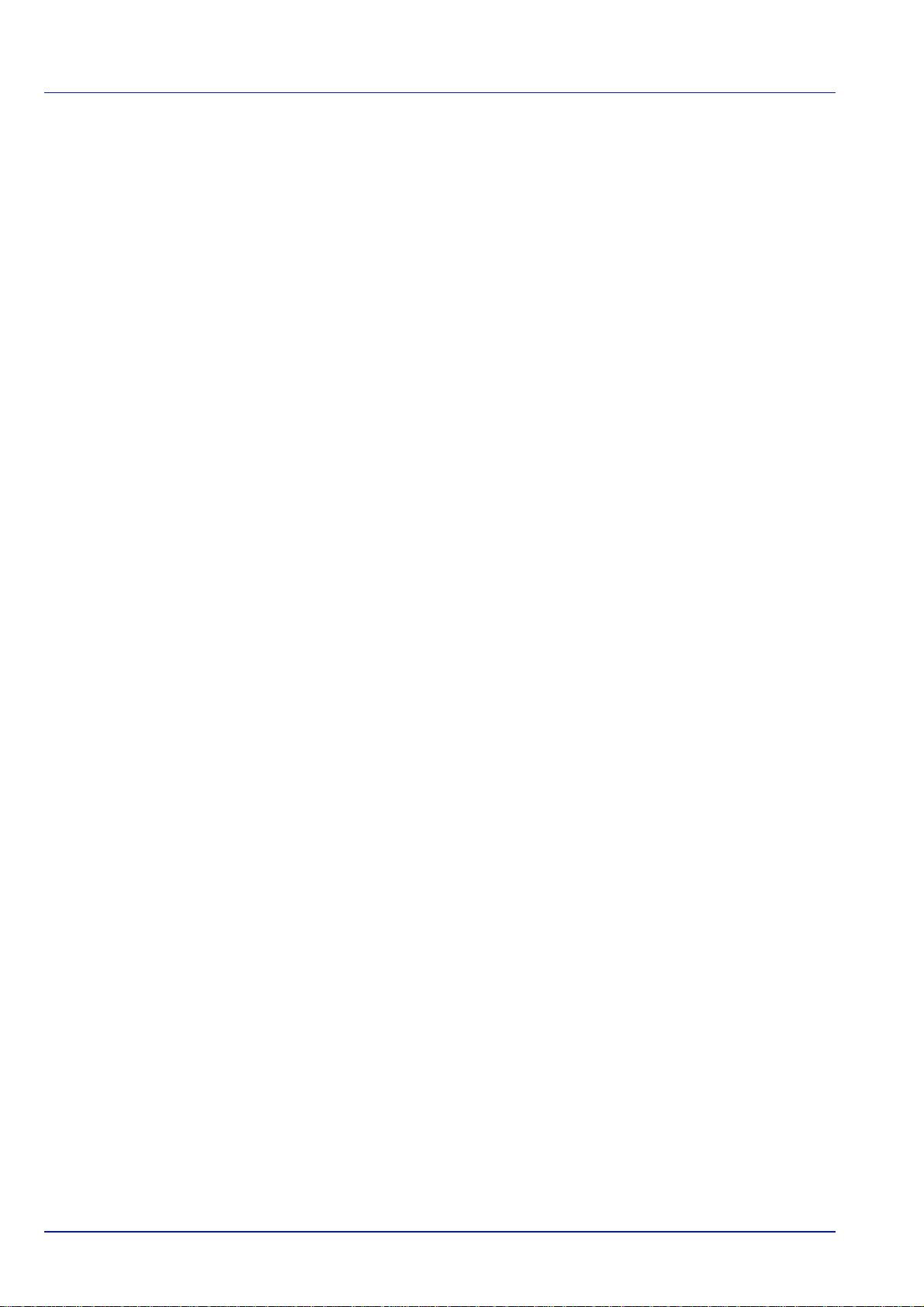
9 Your exclusive remedy and the sole liability of Monotype Imaging in
connection with the Software and Typefaces is repair or replacement
of defective parts, upon their return to Monotype Imaging.
10 IN NO EVENT WILL MONOTYPE IMAGING BE LIABLE FOR LOST
PROFITS, LOST DATA, OR ANY OTHER INCIDENTAL OR
CONSEQUENTIAL DAMAGES, OR ANY DAMAGES CAUSED BY
ABUSE OR MISAPPLICATION OF THE SOFTWARE AND
TYPEFACES.
11 Massachusetts U.S.A. law governs this Agreement.
12 You shall not sublicense, sell, lease, or otherwise transfer the
Software and/or Typefaces without the prior written consent of
Monotype Imaging.
13 Use, duplication or disclosure by the Government is subject to
restrictions as set forth in the Rights in Technical Data and Computer
Software clause at FAR 252-227-7013, subdivision (b)(3)(ii) or
subparagraph (c)(1)(ii), as appropriate. Further use, duplication or
disclosure is subject to restrictions applicable to restricted rights
software as set forth in FAR 52.227-19 (c)(2).
14 YOU ACKNOWLEDGE THAT YOU HAVE READ THIS
AGREEMENT, UNDERSTAND IT, AND AGREE TO BE BOUND BY
ITS TERMS AND CONDITIONS. NEITHER PARTY SHALL BE
BOUND BY ANY STATEMENT OR REPRESENTATION NOT
CONTAINED IN THIS AGREEMENT. NO CHANGE IN THIS
AGREEMENT IS EFFECTIVE UNLESS WRITTEN AND SIGNED
BY PROPERLY AUTHORIZED REPRESENTATIVES OF EACH
PARTY. BY OPENING THIS DISKETTE PACKAGE, YOU AGREE
TO ACCEPT THE TERMS AND CONDITIONS OF THIS
AGREEMENT.
Общая открытая лицензия
Микропрограмма данного устройства частично использует
программный код, на который распространяется общая открытая
лицензия (www.fsf.org/copyleft/gpl.html). Пожалуйста, посетите "http://
www.kyoceramita.com/gpl", чтобы получить дополнительную
информацию об использовании кода, на который распространяется
общая открытая лицензия.
Open SSLeay License
Copyright © 1998-2006 The OpenSSL Project. All rights reserved.
Redistribution and use in source and binary forms, with or without
modification, are permitted provided that the following conditions are met:
1 Redistributions of source code must retain the above copyright
notice, this list of conditions and the following disclaimer.
2 Redistributions in binary form must reproduce the above copyright
notice, this list of conditions and the following disclaimer in the
documentation and/or other materials provided with the distribution.
3 All advertising materials mentioning features or use of this software
must display the following acknowledgment:
"This product includes software developed by the OpenSSL Project
for use in the OpenSSL Toolkit. (http://www.openssl.org/)"
4 The names "OpenSSL Toolkit" and "OpenSSL Project" must not be
used to endorse or promote products derived from this software
without prior written permission.
For written permission, please contact openssl-core@openssl.org.
viii
Page 9
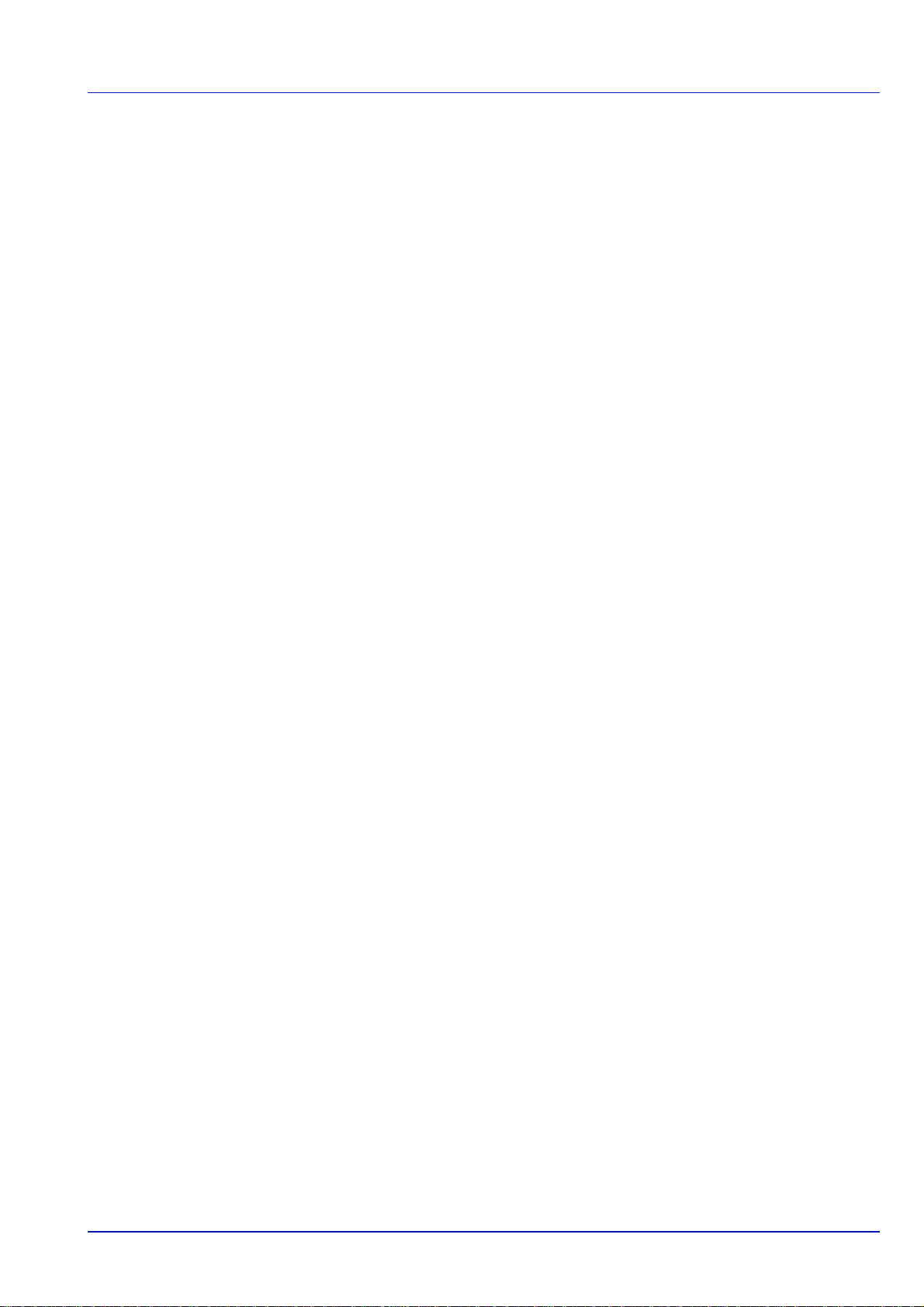
5 Products derived from this software may not be called "OpenSSL"
nor may "OpenSSL" appear in their names without prior written
permission of the OpenSSL Project.
6 Redistributions of any form whatsoever must retain the following
acknowledgment: "This product includes software developed by the
OpenSSL Project for use in the OpenSSL Toolkit (http://
www.openssl.org/)"
THIS SOFTWARE IS PROVIDED BY THE OpenSSL PROJECT "AS IS"
AND ANY EXPRESSED OR IMPLIED WARRANTIES, INCLUDING, BUT
NOT LIMITED TO, THE IMPLIED WARRANTIES OF
MERCHANTABILITY AND FITNESS FOR A PARTICULAR PURPOSE
ARE DISCLAIMED. IN NO EVENT SHALL THE OpenSSL PROJECT OR
ITS CONTRIBUTORS BE LIABLE FOR ANY DIRECT, INDIRECT,
INCIDENTAL, SPECIAL, EXEMPLARY, OR CONSEQUENTIAL
DAMAGES (INCLUDING, BUT NOT LIMITED TO, PROCUREMENT OF
SUBSTITUTE GOODS OR SERVICES; LOSS OF USE, DATA, OR
PROFITS; OR BUSINESS INTERRUPTION) HOWEVER CAUSED AND
ON ANY THEORY OF LIABILITY, WHETHER IN CONTRACT, STRICT
LIABILITY, OR TORT (INCLUDING NEGLIGENCE OR OTHERWISE)
ARISING IN ANY WAY OUT OF THE USE OF THIS SOFTWARE, EVEN
IF ADVISED OF THE POSSIBILITY OF SUCH DAMAGE.
Original SSLeay License
Copyright © 1995-1998 Eric Young (eay@cryptsoft.com) All rights
reserved.
This package is an SSL implementation written by Eric Young
(eay@cryptsoft.com). The implementation was written so as to conform
with Netscapes SSL.
This library is free for commercial and non-commercial use as long as the
following conditions are aheared to. The following conditions apply to all
code found in this distribution, be it the RC4, RSA, lhash, DES, etc., code;
not just the SSL code. The SSL documentation included with this
distribution is covered by the same copyright terms except that the holder
is Tim Hudson (tjh@cryptsoft.com).
Copyright remains Eric Young's, and as such any Copyright notices in the
code are not to be removed.
If this package is used in a product, Eric Young should be given attribution
as the author of the parts of the library used.
This can be in the form of a textual message at program startup or in
documentation (online or textual) provided with the package.
Redistribution and use in source and binary forms, with or without
modification, are permitted provided that the following conditions are met:
1 Redistributions of source code must retain the copyright notice, this
list of conditions and the following disclaimer.
2 Redistributions in binary form must reproduce the above copyright
notice, this list of conditions and the following disclaimer in the
documentation and/or other materials provided with the distribution.
3 All advertising materials mentioning features or use of this software
must display the following acknowledgement:
"This product includes cryptographic software written by Eric Young
(eay@cryptsoft.com)"
The word 'cryptographic' can be left out if the rouines from the library
being used are not cryptographic related :-).
ix
Page 10
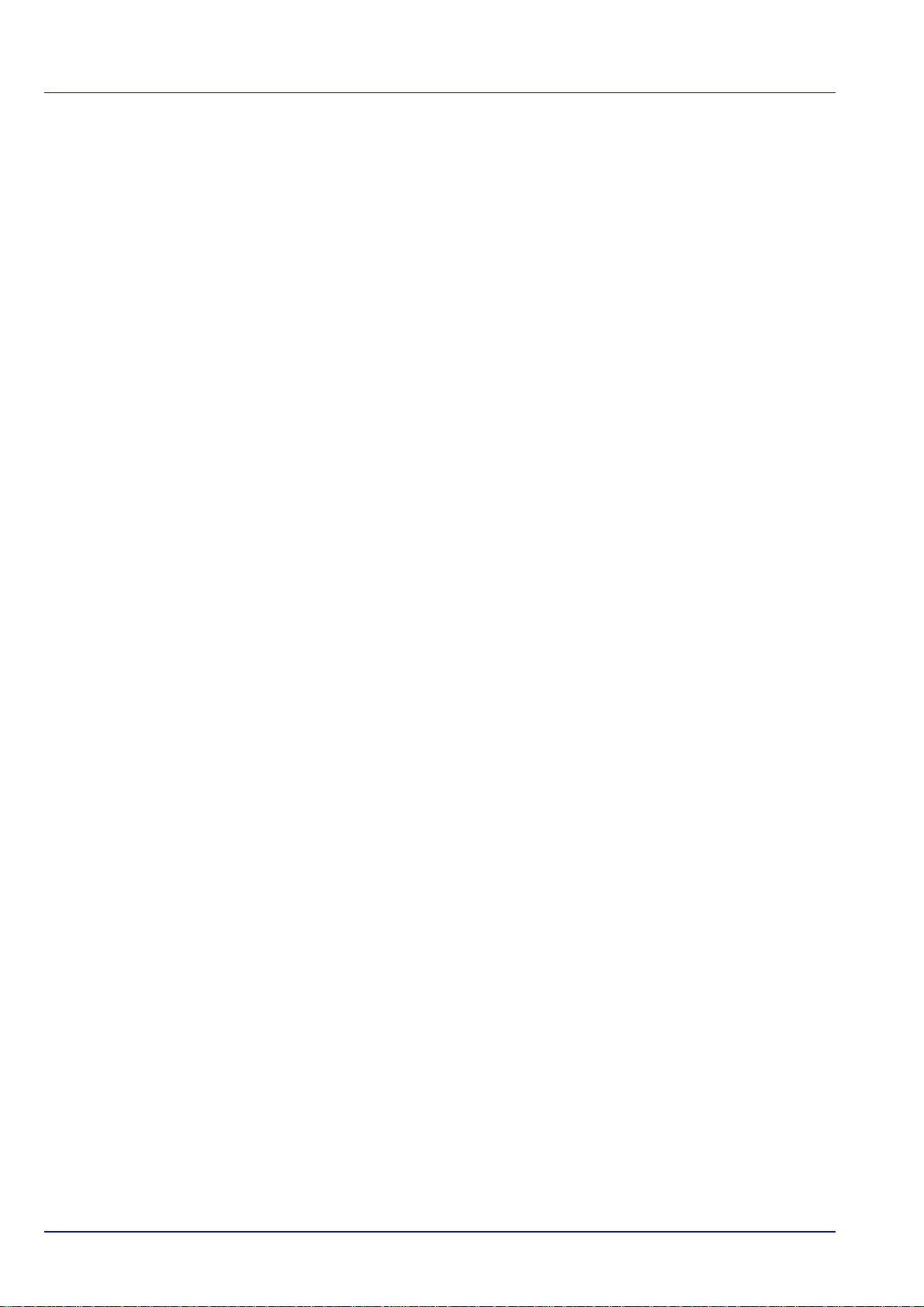
4 If you include any Windows specific code (or a derivative thereof)
from the apps directory (application code) you must include an
acknowledgement:
"This product includes software written by Tim Hudson
(tjh@cryptsoft.com)"
THIS SOFTWARE IS PROVIDED BY ERIC YOUNG "AS IS" AND ANY
EXPRESS OR IMPLIED WARRANTIES, INCLUDING, BUT NOT
LIMITED TO, THE IMPLIED WARRANTIES OF MERCHANTABILITY
AND FITNESS FOR A PARTICULAR PURPOSE ARE DISCLAIMED. IN
NO EVENT SHALL THE AUTHOR OR CONTRIBUTORS BE LIABLE
FOR ANY DIRECT, INDIRECT, INCIDENTAL, SPECIAL, EXEMPLARY,
OR CONSEQUENTIAL DAMAGES (INCLUDING, BUT NOT LIMITED
TO, PROCUREMENT OF SUBSTITUTE GOODS OR SERVICES; LOSS
OF USE, DATA, OR PROFITS; OR BUSINESS INTERRUPTION)
HOWEVER CAUSED AND ON ANY THEORY OF LIABILITY,
WHETHER IN CONTRACT, STRICT LIABILITY, OR TORT (INCLUDING
NEGLIGENCE OR OTHERWISE) ARISING IN ANY WAY OUT OF THE
USE OF THIS SOFTWARE, EVEN IF ADVISED OF THE POSSIBILITY
OF SUCH DAMAGE.
The licence and distribution terms for any publically available version or
derivative of this code cannot be changed, i.e, the code cannot simply be
copied and put under another distribution licence [including the GNU
Publica License.]
x
Page 11
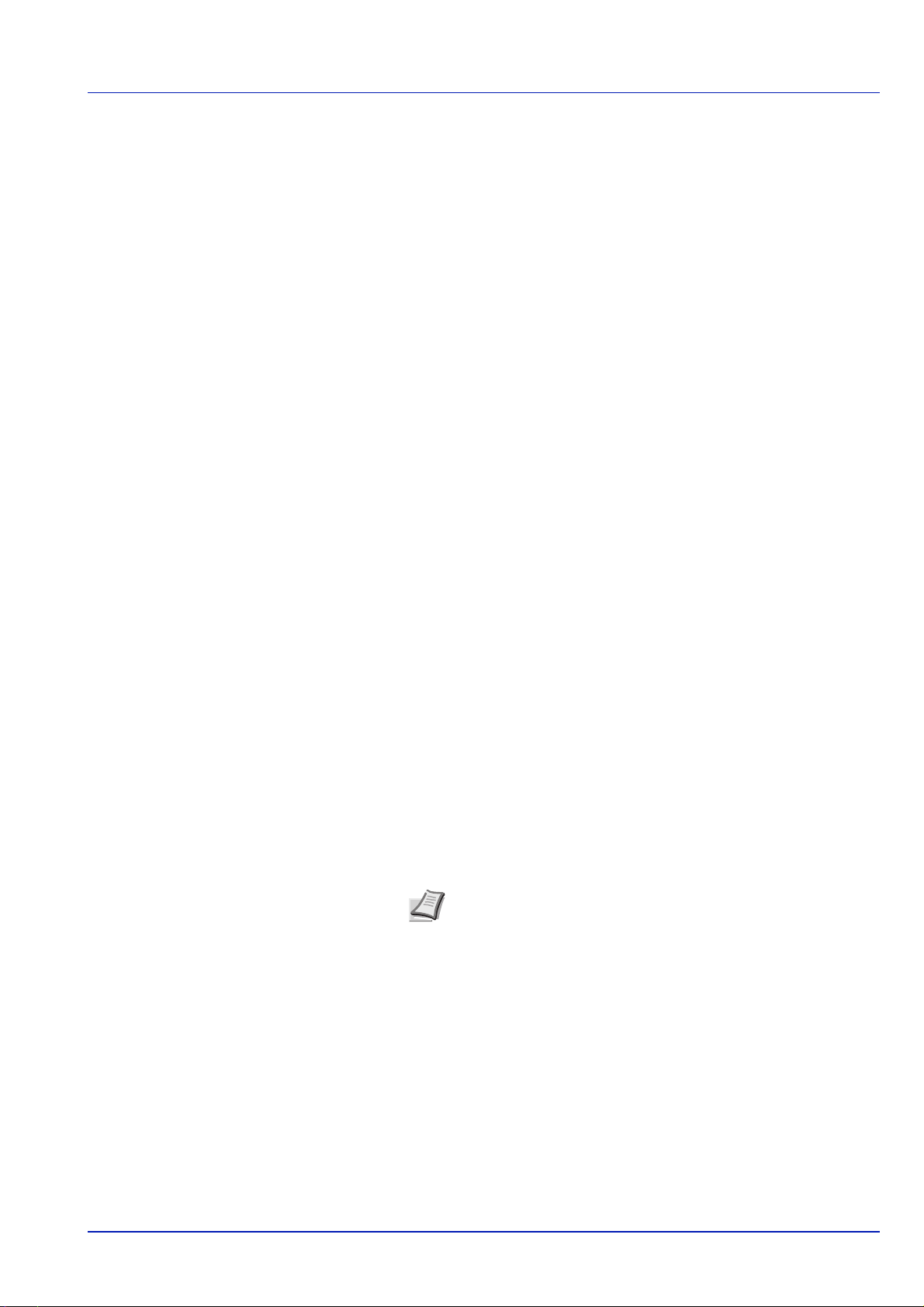
Compliance and Conformity
This equipment has been tested and found to comply with the limits for a
Class B digital device, pursuant to Part 15 of the FCC Rules. These limits
are designed to provide reasonable protection against harmful
interference in a residential installation. This equipment generates, uses
and can radiate radio frequency energy and, if not installed and used in
accordance with the instructions, may cause harmful interference to radio
communications. However, there is no guarantee that interference will not
occur in a particular installation. If this equipment does cause harmful
interference to radio or television reception, which can be determined by
turning the equipment off and on, the user is encouraged to try to correct
the interference by one or more of the following measures:
• Reorient or relocate the receiving antenna.
• Increase the separation between the equipment and receiver.
• Connect the equipment into an outlet on a circuit different from that to
which the receiver is connected.
• Consult the dealer or an experienced radio/TV technician for help.
• The use of a non-shielded interface cable with the referenced device
is prohibited.
CAUTION
the party responsible for compliance could void the user’s authority to
operate the equipment.
This device complies with Part 15 of FCC Rules and RSS-Gen of IC
Rules.
Operation is subject to the following two conditions; (1) this device may
not cause interference, and (2) this device must accept any interference,
including interference that may cause undesired operation of the device.
* The above warning is valid only in the United States of America.
— The changes or modifications not expressly approved by
Интерфейсные разъемы
ВАЖНО! Перед подсоединением или отсоединением
интерфейсного кабеля убедитесь, что питание принтера
отключено. Для защиты внутренних электронных частей
принтера от статического электричества, которое может
поступать от интерфейсных разъемов, закройте каждый разъем
поставляемым защитным колпачком.
ПРИМЕЧАНИЕ Используйте экранированные интерфейсные
кабели.
xi
Page 12
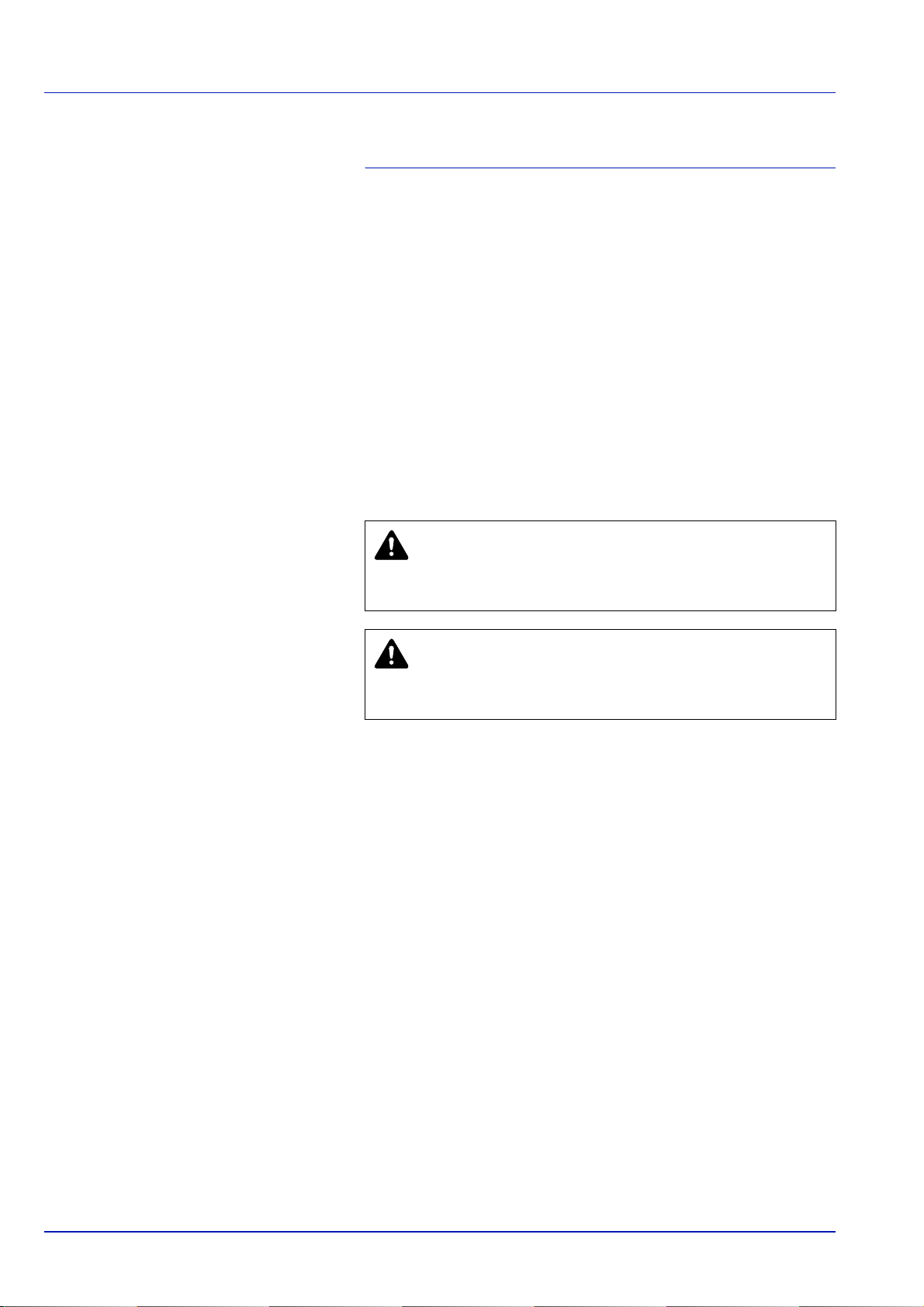
Меры безопасности
Меры безопасности при работе с лазером
Принтер сертифицирован как лазерное изделие класса 1 в
соответствии со стандартом DHHS для излучающих установок и в
соответствии с актом Radiation Control for Health and Safety Act 1968
г. Это значит, что принтер не создает опасного лазерного излучения.
Так как защитные корпуса и внешние крышки полностью защищают
от радиации, излучаемой внутри принтера, лазерный луч не может
выйти из принтера ни на какой фазе эк
Примечание о мерах безопасности при работе с лазером
Данный принтер сертифицирован в США на соответствие
требования подраздела DHHS 21 CFR для лазерных изделий класса
I (1) и сертифицирован в других странах как лазерное изделие
класса I, соответствующее требованиям IEC 825.
ОПАСНОСТЬ КОГДА УСТРОЙСТВО ОТКРЫТО,
ПРИСУТСТВУЕТ НЕВИДИМОЕ ЛАЗЕРНОЕ
ИЗЛУЧЕНИЕ КЛАССА 3B. ИЗБЕГАЙТЕ ПРЯМОГО
ПОПАДАНИЯ ЛАЗЕРНОГО ЛУЧА.
сплуатации устройства.
ВНИМАНИЕ Выполнение процедур управления,
настройки и эксплуатации аппарата, отличных от
изложенных в данном руководстве, может привести к
опасному воздействию излучения.
Радиочастотный передатчик
Данный аппарат имеет модуль передатчика. Производитель
(Kyocera Mita Corporation) настоящим заявляет, что данное
оборудование (страничный принтер), с указанным на обложке
наименованием модели, соответствует обязательным требованиям
и другим соответствующим положениям Директивы 1999/5/EC.
Технология радиочастотного обозначения
В некоторых странах технология радиочастотного обозначения,
используемая в данном оборудовании для идентификации
контейнера с тонером, может быть объектом авторизации, что, в
свою очередь, может привести к ограничению использования
оборудования.
xii
Page 13
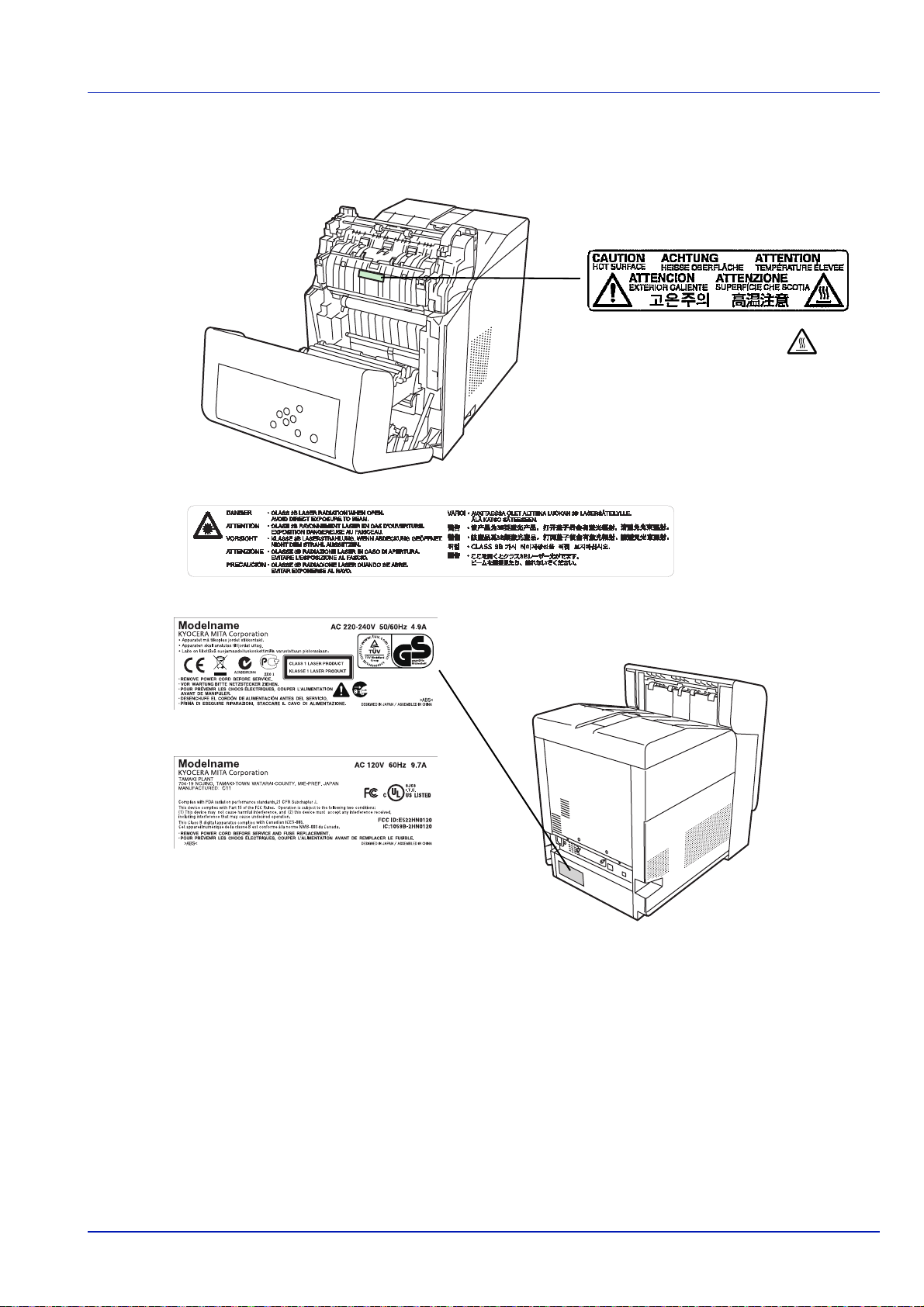
Этикетки с предостережениями
На принтере наклеены следующие этикетки.
Внутри аппарата высокая
температура. Во
избежание ожогов не
дотрагивайтесь до
компонентов в этом отсеке
аппарата.
Наклейка внутри принтера ( Предупреждение об излучении лазера)
Для Европы, Азии и других стран
Для США и Канады
xiii
Page 14
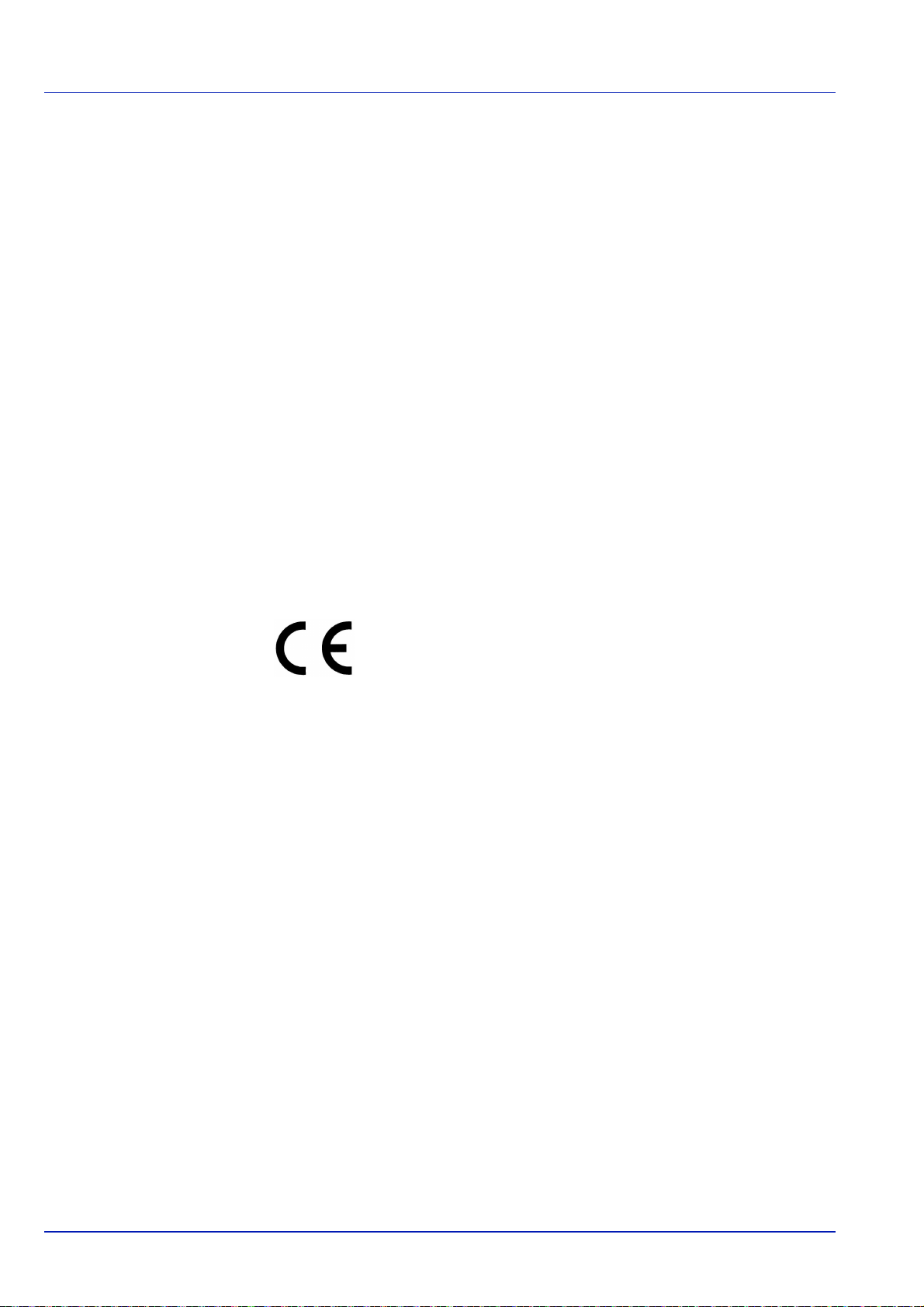
Правила CDRH
2 августа 1976 г. CDRH ввел правила эксплуатации лазерных
изделий. Эти правила распространяются на лазерные изделия,
произведенные позднее 1 августа 1976 г. Для изделий, продаваемых
в США, соответствие этим правилам обязательно. На изделиях,
продаваемых в США, обязательно наличие наклейки о соответствии
правилам CDRH.
Концентрация озона
Принтер генерирует озон (O3), который может скапливаться в местах
установки и вызывать неприятный запах. Чтобы снизить
концентрацию озона до уровня менее 0,1 промилле, рекомендуется
устанавливать принтер в местах с достаточной вентиляцией.
Меры безопасности при отсоединении от сети питания
Внимание: Аппарат полностью обесточивается только при
отсоединении вилки шнура питания от розетки электросети! Другие
выключатели на аппарате являются только функциональными
выключателями и не предназначены для полного отключения
аппарата от сети.
VORSICHT: Der Netzstecker ist die Hauptisoliervorrichtung! Die anderen
Schalter auf dem Gerat sind nur Funktionsschalter und konnen nicht
verwendet werden, um den Stromflus im Gerat zu unterbrechen.
ДЕКЛАРАЦИЯ СООТВЕТСТВИЯ
СТАНДАРТАМ
2004/108/EC, 2006/95/EEC, 93/68/EEC и 1999/5/EC
Со всей единоличной ответственностью заявляем, что изделие, к
которому относится данная декларация, полностью
соответствует следующим
EN55024
EN55022 Class B
EN61000-3-2
EN61000-3-3
EN60950-1
EN60825-1
EN300 330-1
EN300 330-2
стандартам.
xiv
Page 15
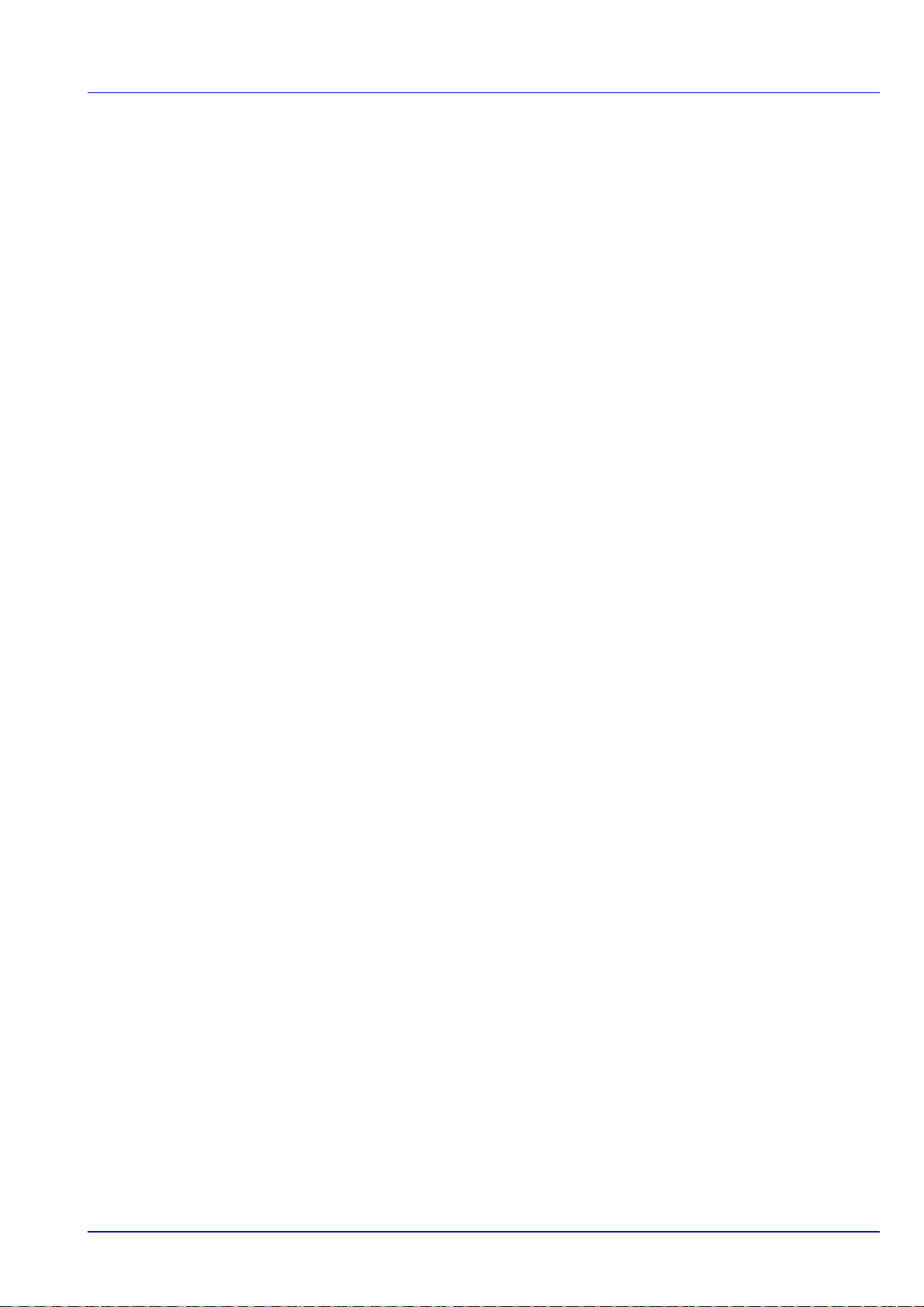
Заявление о соответствии Департамента связи Канады
Данное цифровое изделие класса B соответствует стандарту ICES-
003.
Avis de conformit aux normes du ministre des Communications du Canada
Cet appareil numrique de la classe B est conforme la norme NMB-003
du Canada.
EN ISO 7779
Maschinenlärminformations-Verordnung 3. GPSGV, 06.01.2004: Der
höchste Schalldruckpegel beträgt 70 dB (A) oder weniger gemäß EN ISO
7779.
Отказ от гарантий
Компания Kyocera Mita не несет никакой ответственности перед
заказчиками, другими лицами или организациями в отношении
убытков или ущерба, прямого или косвенного, причиненного
продаваемым или обслуживаемым ей оборудованием, включая, но
не ограничиваясь перечисленным, прекращение работы, потерю
дохода или ожидаемой прибыли или ущерб вследствие
использования или эксплуатации оборудования или программного
обеспечения.
xv
Page 16
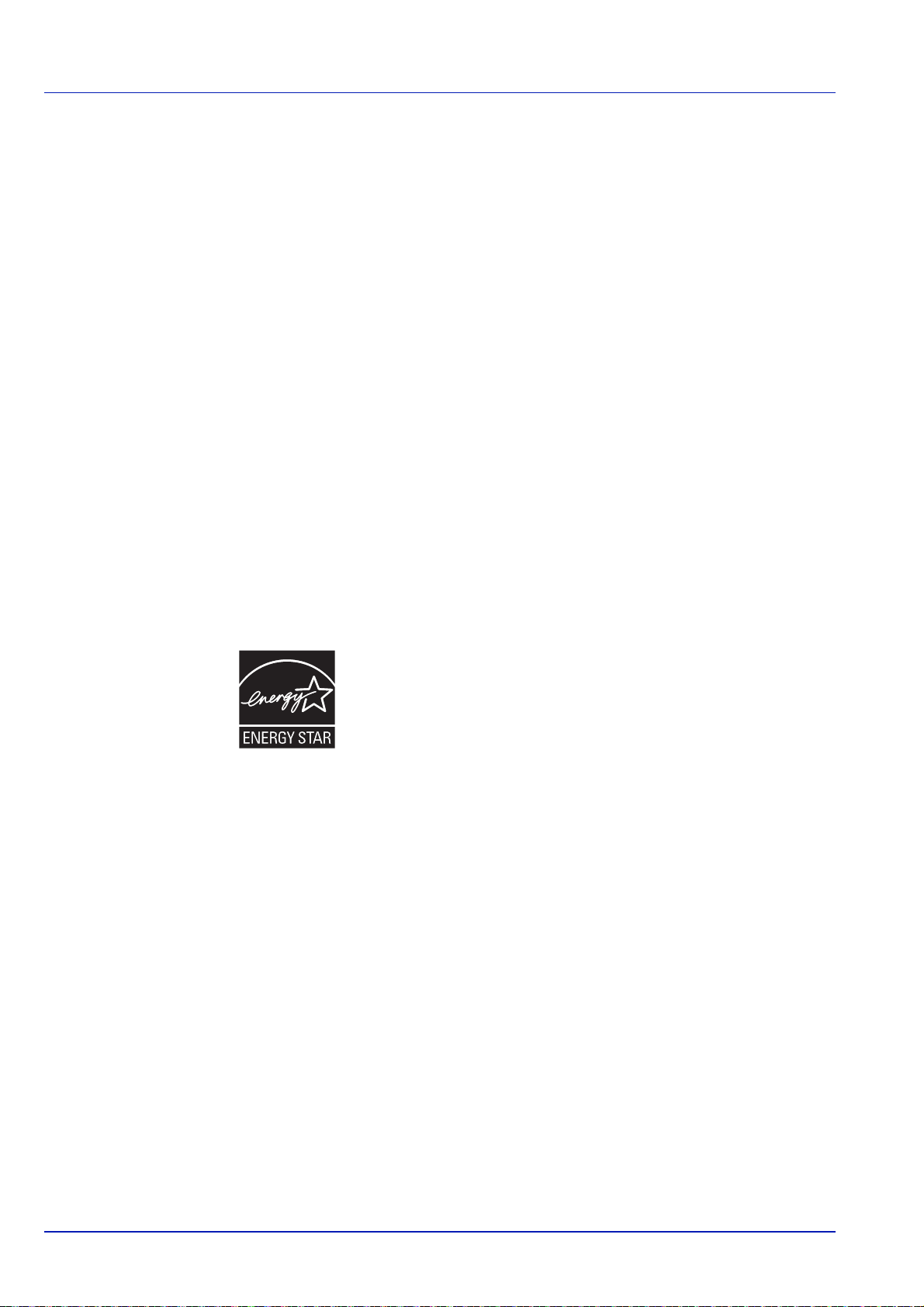
Функция управления энергосбережением
Для снижения энергопотребления в режиме ожидания устройство
оснащено функцией контроля энергосбережения для переключения
в Режим ожидания, в котором энергопотребление автоматически
снижается до минимального уровня по истечении определенного
времени с момента последнего использования устройства.
Режим ожидания
Аппарат автоматически переходит в режим ожидания по истечении
45 минут с
простоя до перехода в режим ожидания может быть увеличена.
Функция автоматической двусторонней печати
Для данного аппарата двусторонняя печать является стандартной
функцией. Например, двусторонняя печать на один лист двух
односторонних оригиналов позволяет сократить расход бумаги.
Переработка бумаги
Данный аппарат поддерживает использование переработанной
бумаги, что уменьшает нагрузку на окружающую среду. Более
подробную информацию по рекомендуемым типам бумаги можно
получить у представителя сервисной службы или у торгового
представителя.
момента последнего его использования. Длительность
Программа Energy Star (ENERGY STAR®)
Наша компания, будучи участником международной программы
Energy Star, определила, что данный продукт соответствует
стандартам, утвержденным программой International Energy Sta.
xvi
Page 17
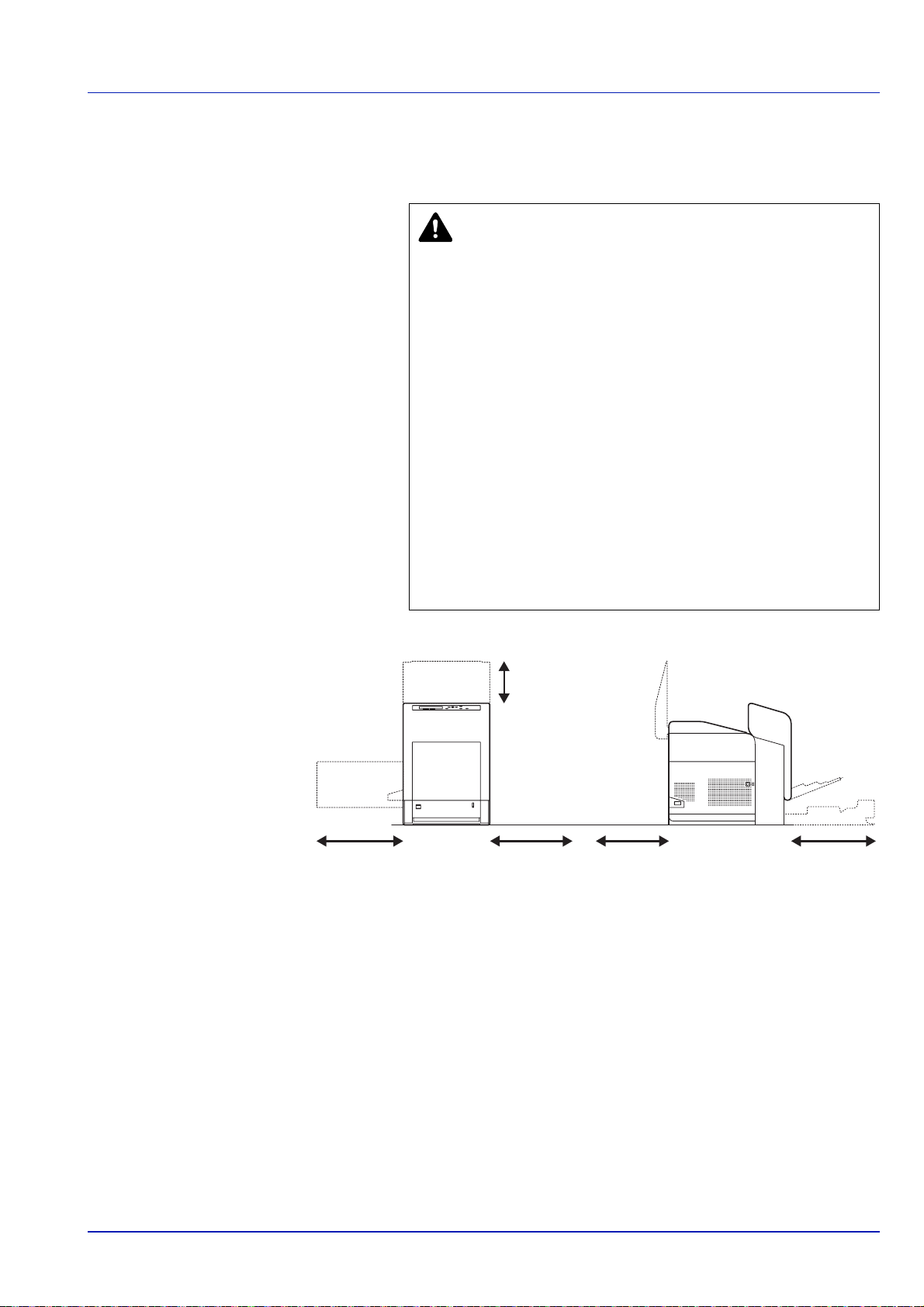
Меры предосторожности при установке
Окружающая среда
ВНИМАНИЕ Не устанавливайте аппарат на
неустойчивой или неровной поверхности. Такое
расположение может вызвать отказ принтера. Это
может привести к травме пользователя или
повреждению аппарата.
Не устанавливайте аппарат во влажных, пыльных и
загрязненных местах. При попадании пыли или грязи на
вилку шнура питания протрите ее во избежание
возгорания или поражения электрическим током.
Во избе
вблизи батарей, обогревателей и других источников
тепла, а также рядом с открытым огнем.
Для предотвращения нагревания и с целью обеспечения
доступа внутрь аппарата при замене его компонентов и
техническом обслуживании, оставляйте достаточно
свободного пространства, как это показано на рисунке
ниже. Для обеспечения оптимальной вентиляции
принт
пространства, особенно у его боковой крышки.
жание возгорания не устанавливайте аппарат
ера оставляйте достаточно свободного
внутри
400 мм
400 мм 250 мм 200 мм 600 мм
Другие меры предосторожности
Неблагоприятные условия окружающей среды негативно
сказываются на безопасной эксплуатации принтера и его
функционировании. Устанавливайте в помещении с кондиционером
(рекомендуемая комнатная температура): примерно 23 °C,
относительная влажность: около 60 %). Не следует устанавливать
аппарат в следующих местах.
- Вблизи окна или в местах, где на него будут попадать прямые
солнечные лучи;
- В местах, подверженных вибрации.
- В местах с резкими перепадами т
- В местах, находящихся по действием прямых потоков горячего
или холодного воздуха.
- Избегайте мест с плохой вентиляцией.
емпературы.
xvii
Page 18
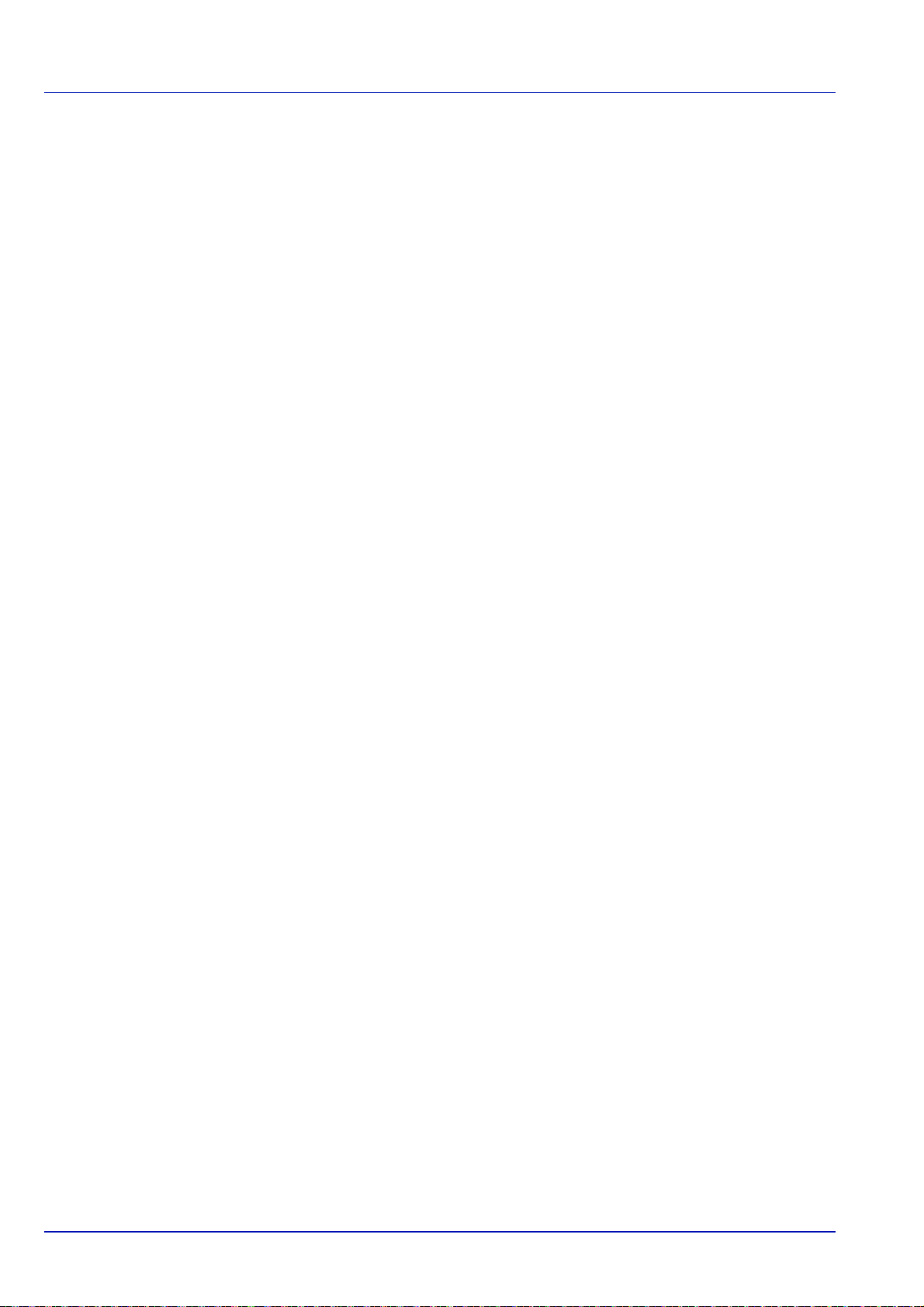
Если напольное покрытие выполнено из мягкого материала, оно
может быть повреждено роликами при перемещении устройства
после установки.
Во время печати происходит выделение небольшого количества
озона, но это не может отрицательно сказаться на здоровье
человека. Однако, если аппарат используется в течение длительного
времени в помещении с плохой вентиляцией или изготовляется
большое количество
неприятный запах. Для обеспечения оптимальных условий при
печати рекомендуется хорошо проветривать помещение.
копий, по помещению може
т распространиться
xviii
Page 19
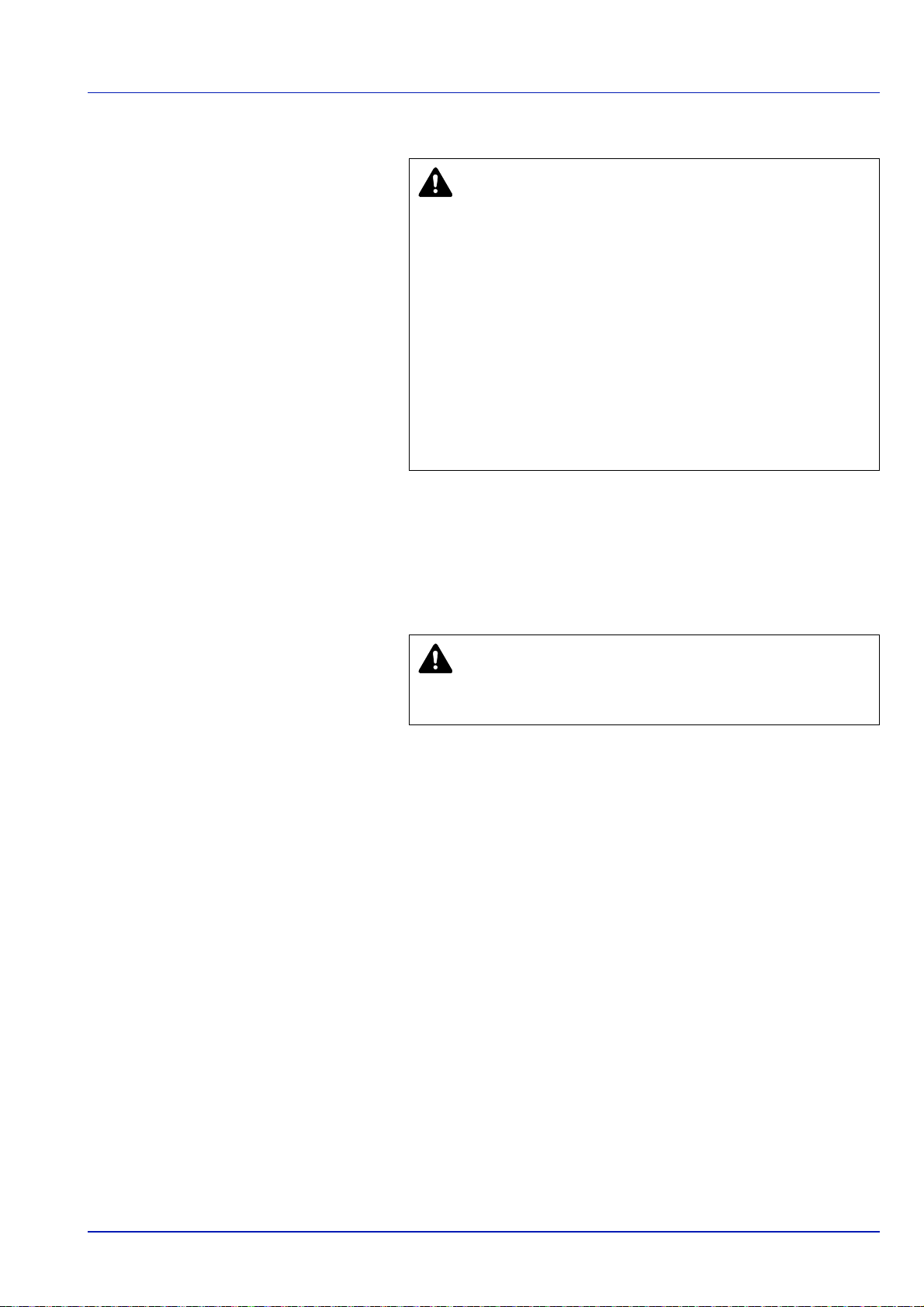
Энергоснабжение/заземление принтера
ПРЕДУПРЕЖДЕНИЕ Подключайте аппарат только к
источнику питания с напряжением, соответствующим
напряжению аппарата. Не подключайте несколько
устройств к одной розетке. Несоблюдение этих правил
может привести к возгоранию или поражению
электрическим током.
Надежно вставьте вилку шнура питания в розетку.
Контакт металлических предметов со штырьками вилки
шнура питания может привести к возгоранию или
поражению
Во избежание возгорания или поражения
электрическим током в случае короткого замыкания
подключайте аппарат только к заземленной розетке.
Если заземление невозможно, обратитесь к
представителю сервисной службы.
электрическим ток
ом.
Другие меры предосторожности
Шнур питания аппарата следует подключать к ближайшей сетевой
розетке.
Меры предосторожности при обращении с пластиковыми мешками
ПРЕДУПРЕЖДЕНИЕ Храните используемые с
принтером пластиковые пакеты в недоступном для
детей месте. Пластик может попасть в нос и рот и
привести к удушью.
xix
Page 20
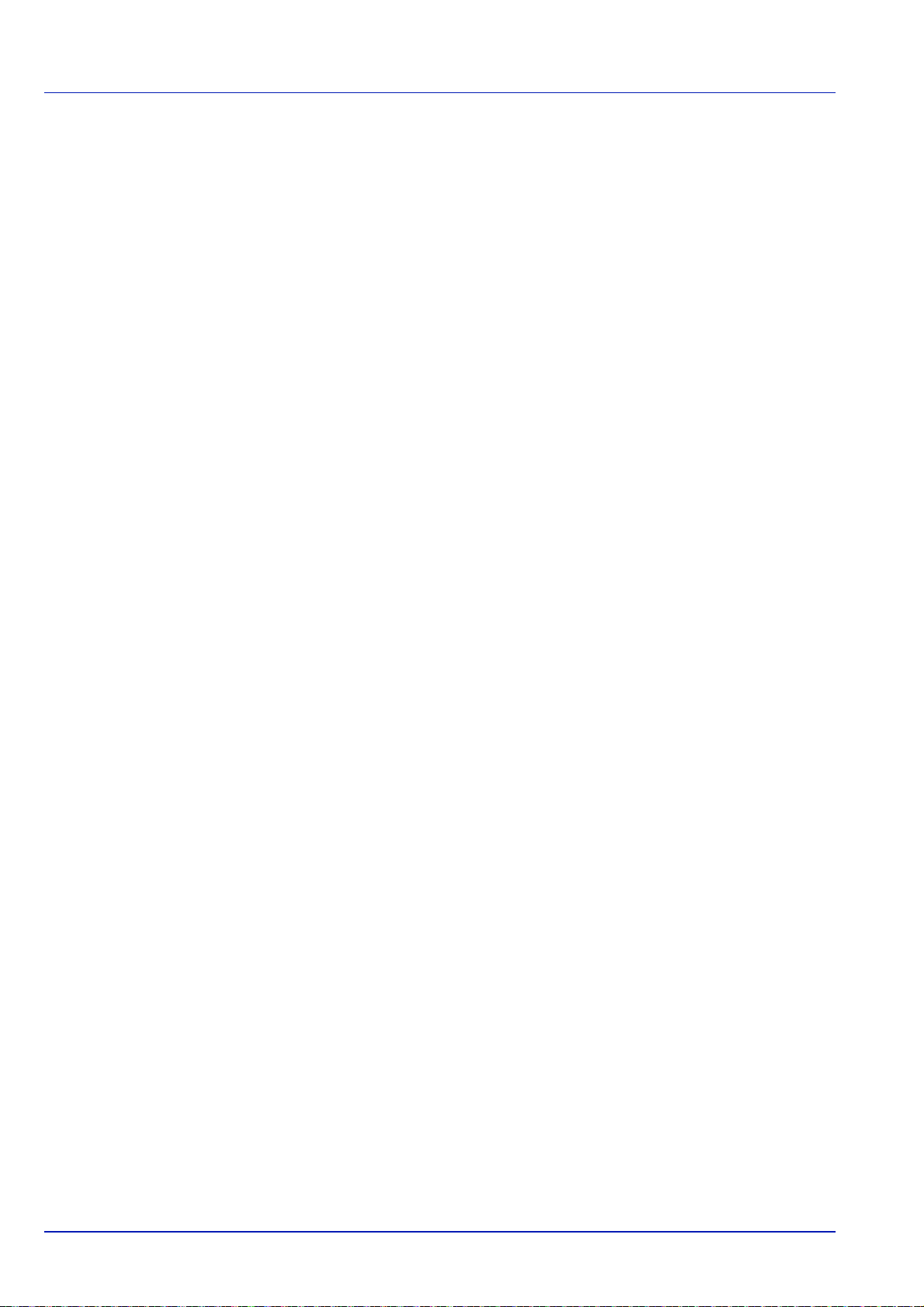
Меры предосторожности при эксплуатации
Меры предосторожности при эксплуатации принтера
• Не ставьте на принтер и рядом с ним металлические предметы и
сосуды с водой (вазы с цветами, цветочные горшки, чашки и т.д.).
Попадание воды или предметов внутрь принтера может привести
к возгоранию или поражению электрическим током.
• Не снимайте никакие крышки принтера, так как это может
привести к поражению электрическим
высокое напряжение.
• Не повреждайте шнур питания. Не пытайтесь починить
поврежденный шнур. Не ставьте на шнур тяжелые предметы. Не
тяните за шнур, не сгибайте его и будьте осторожны, чтобы не его
повредить. Такие действия могут привести к возгоранию или
поражению электрическим током.
• Ни в коем случае не
самостоятельно сам аппарат или его компоненты, так как это
может привести к возгоранию, поражению электрическим током
или повреждению лазера. Воздействие лазерного излучения при
его выходе опасно для зрения и может привести к слепоте.
• В случае чрезмерного нагревания принтера, появления дыма,
неприятного запаха или в любых других
зникает опасность возгорания или повреждения электрическим
во
током. В этом случае немедленно выключите выключатель
питания (O (OFF)), выньте вилку шнура питания из розетки, а
затем свяжитесь с представителем сервисной службы.
• При попадании внутрь принтера каких-либо предметов (скрепок
для бумаги, воды, других жидкостей и т. д.) немедленно
выключите его (O (OFF)). Затем, во
поражения электрическим током, выньте шнур питания из
сетевой розетки. После этого обратитесь в сервисную
организацию.
• Не производите подключение/отключение от электросети
мокрыми руками, так как это может привести к поражению
электрическим током.
• Всегда обращайтесь в сервисную организацию для проведения
технического обслуживания или ремонта внутренних
компонентов.
• Не
тяните шнур пита
электропитания. Если сильно тянуть шнур, можно порвать
провода внутри него, а это может привести к возгоранию или
поражению электрическим током. (Вынимая шнур из розетки,
всегда держите его за вилку).
• Всегда вынимайте шнур питания из розетки при перемещении
принтера. При повреждении шнура питания может возникнуть
опасность в
• Если принтер не используется в течение короткого времени
(ночью и т. д.), выключайте выключатель питания (O (OFF)). Если
принтер не будет использоваться в течение более
продолжительного периода (праздники, каникулы и т.д.), в целях
безопасности выньте шнур питания из розетки на весь период
времени, когда принте
• В целях безопасности перед очисткой аппарата всегда
вынимайте вилку шнура питания из сетевой розетки.
• Скопление пыли внутри принтера может привести к возгоранию и
другим проблемам. Поэтому по вопросам очистки внутренних
озгорания или поражения электрическим током.
пытайтесь отремонтиров
ния при отключении устройства от сети
р не используется.
током. Вн
нештатных ситуациях
избежание возг
утри аппарата
ать или разобрать
орания и
xx
Page 21
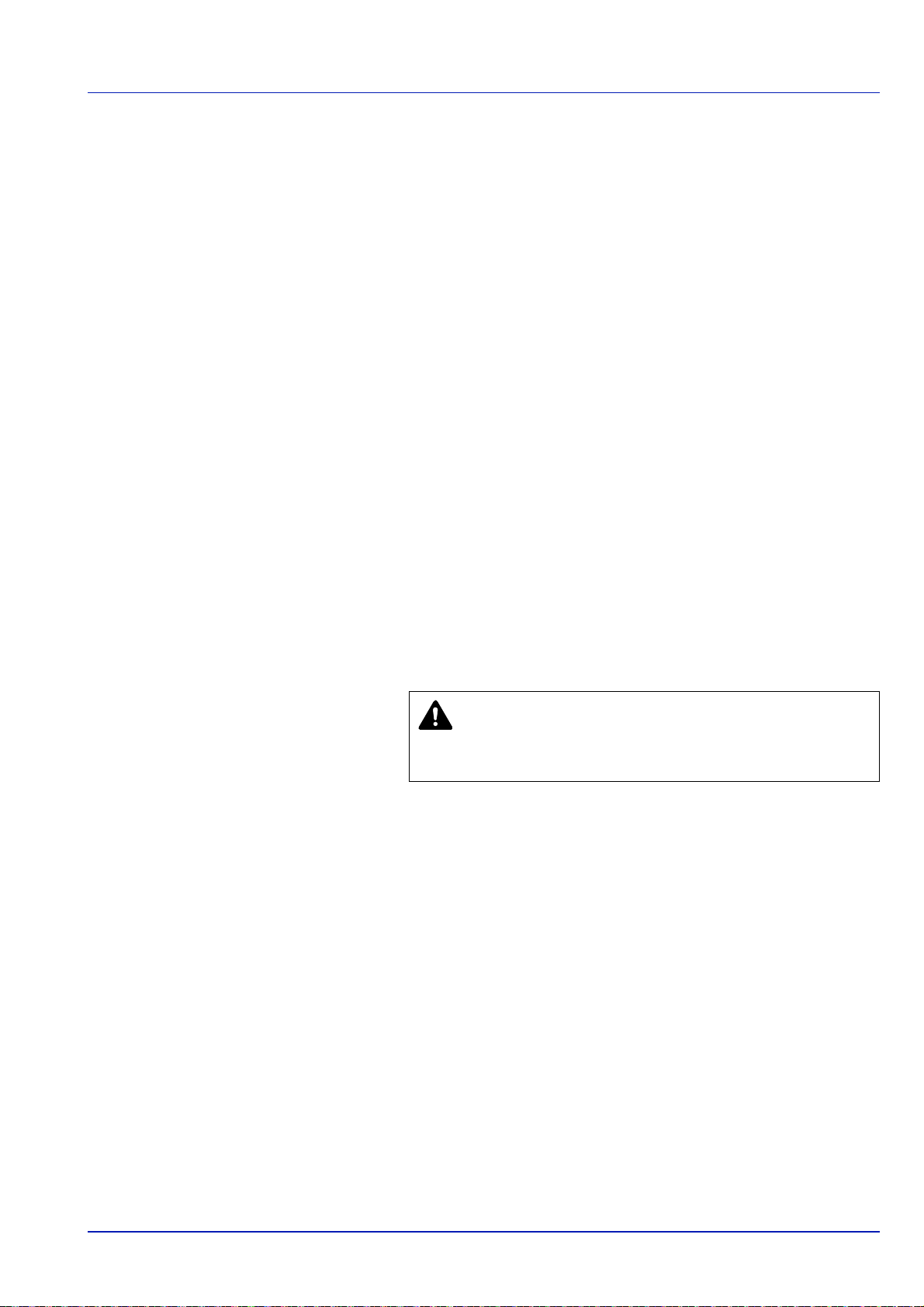
компонентов аппарата рекомендуем обратиться к представителю
сервисной службы. Очистку внутренних компонентов
рекомендуется проводить до начала сезона с повышенной
влажностью. По вопросам стоимости процедур очистки
внутренних компонентов принтера обращайтесь к представителю
сервисной службы.
Другие меры предосторожности
• Не ставьте на принтер тяжелые предметы и не причиняйте других
повреждений.
• Не открывайте верхнюю/левую/заднюю крышку, не выключайте
тумблер питания и не вынимайте вилку шнура питания из розетки
во время печати.
• Во время печати происходит выделение небольшого количества
озона, но это не может отрицательно сказаться на здоровье
человека.
длительного времени в помещении с плохой вентиляцией или
изготовляется большое количество копий, по помещению может
распространиться неприятный запах. Для обеспечения
оптимальных условий при печати рекомендуется хорошо
проветривать помещение.
• Не трогайте электрические компоненты аппарата, такие как
разъемы и печатные платы. Они могут быть повреждены за счет
воз
действия статического электричества.
• Не пытайтесь выполнить какие-либо операции, не описанные в
данном руководстве.
• Если принтер не будет использоваться в течение длительного
периода, выньте бумагу из кассеты, положите ее обратно в
упаковку и запечатайте.
Однако, если аппарат испол
ьзуется в течение
ВНИМАНИЕ Выполнение процедур управления,
настройки и эксплуатации аппарата, отличных от
изложенных в данном руководстве, может привести к
опасному воздействию излучения.
Меры предосторожности при работе с тонером
• Не предпринимайте попыток сжечь тонер или картриджи с
тонером. Искры при горении могут стать причиной ожогов.
• Никогда не открывайте картридж с тонером.
• Не вдыхайте тонер.
• При попадании тонера на руки некасайтесь ими глаз или рта.
Смойте тонер с рук.
• Проконсультируйтесь с сервисной организацией относительно
порядка утилизации использованных контейнеров
или утилиз
региональными и местными правилами и нормами.
ируйте их в соответствии с федеральными,
для тонера
xxi
Page 22
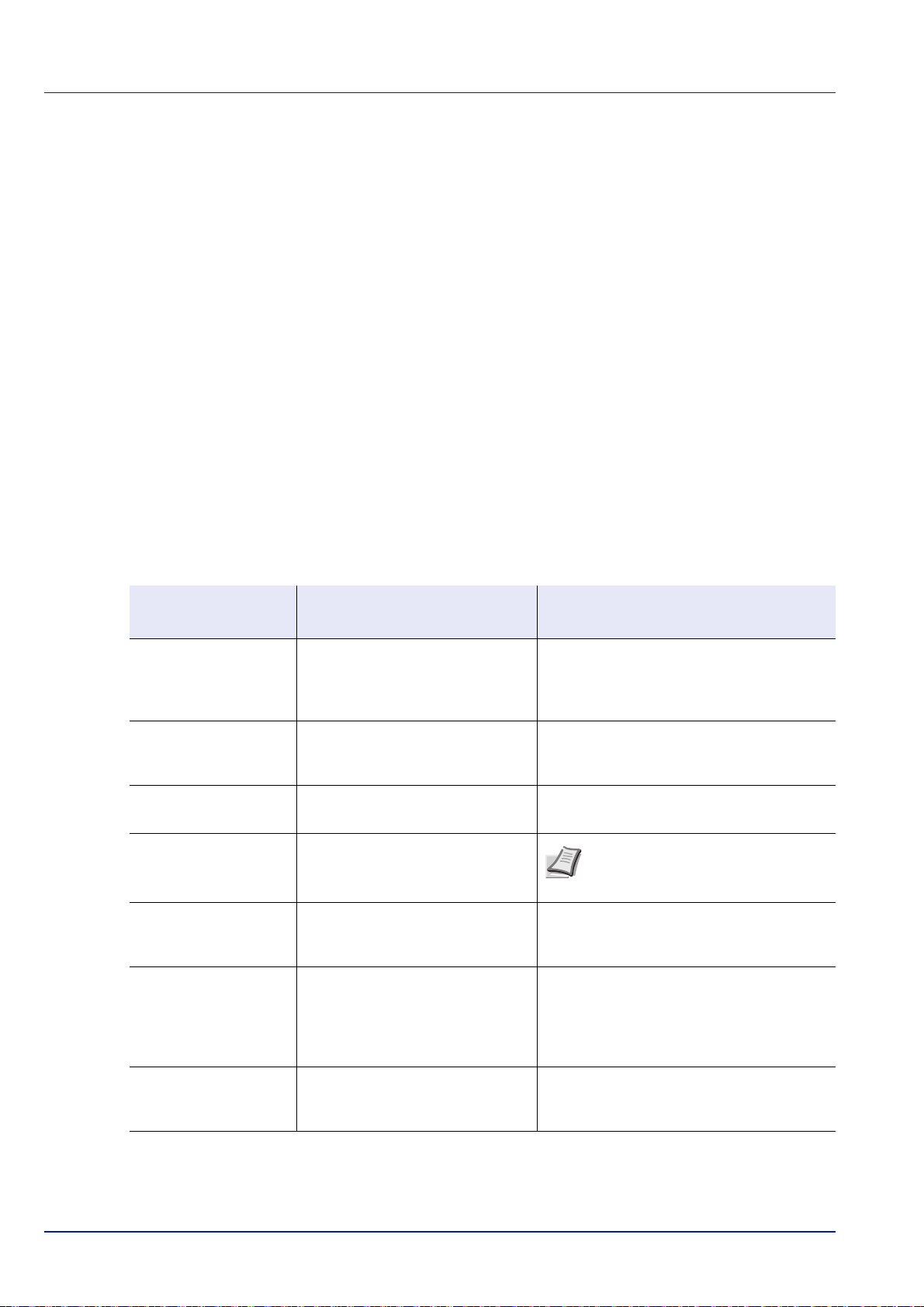
О данном руководстве по эксплуатации
Настоящее руководство по эксплуатации включает следующие
главы.
Глава 1 - Компоненты аппарата
В главе приведены названия компонентов принтера.
Глава 2 - Операция печати
В главе описано, как печатать с рабочей станции.
Глава 3 - Уход и обслуживание
В главе описаны процедуры замены контейнера с тонером и ухода за
принтером.
Глава 4 - Поиск и устранение неисправностей
Глава посвящена устранению возможных неисправностей
застрев
Приложение
В главе приведены технические характеристики принтера.
ание бумаги.
, таких как
Условные обозначения
В руководстве использованы следующие условные обозначения.
Усл овное
обозначение
Курсив
Жирный шрифт
Жирный со
скобками
Примечание
Важно
Внимание
Описание Пример
Используется для выделения
ключевого слова, фразы или
источника дополнительной
информации.
Используется для обозначения
кнопок в программном
обеспечении.
Используется для обозначения
кнопок панели управления.
Предоставляет дополнительную
полезную информацию о
функции или режиме.
Используется для
предоставления важной
информации.
Призвано обратить внимание
пользователя на опасность
механического повреждения
аппарата в результате какоголибо действия.
Порядок замены картриджа с тонером см.
Замена картриджа для тонера на стр.
3-2.
Для начала печати нажмите кнопку OK.
Нажмите [GO], чтобы возобновить
печать.
ВАЖНО! Проверьте, что бумага не
сложена, не смята и не порвана.
ВНИМАНИЕ Не вынимайте кассету,
держа аппарат спереди.
ПРИМЕЧАНИЕ Уточните у
администратора сети настройки
сетевого адреса.
Предупреждение
Призвано обратить внимание
пользователя на опасность
получения травмы сотрудником.
ПРЕДУПРЕЖДЕНИЕ В отсеке
загрузчика высокое напряжение.
xxii
Page 23
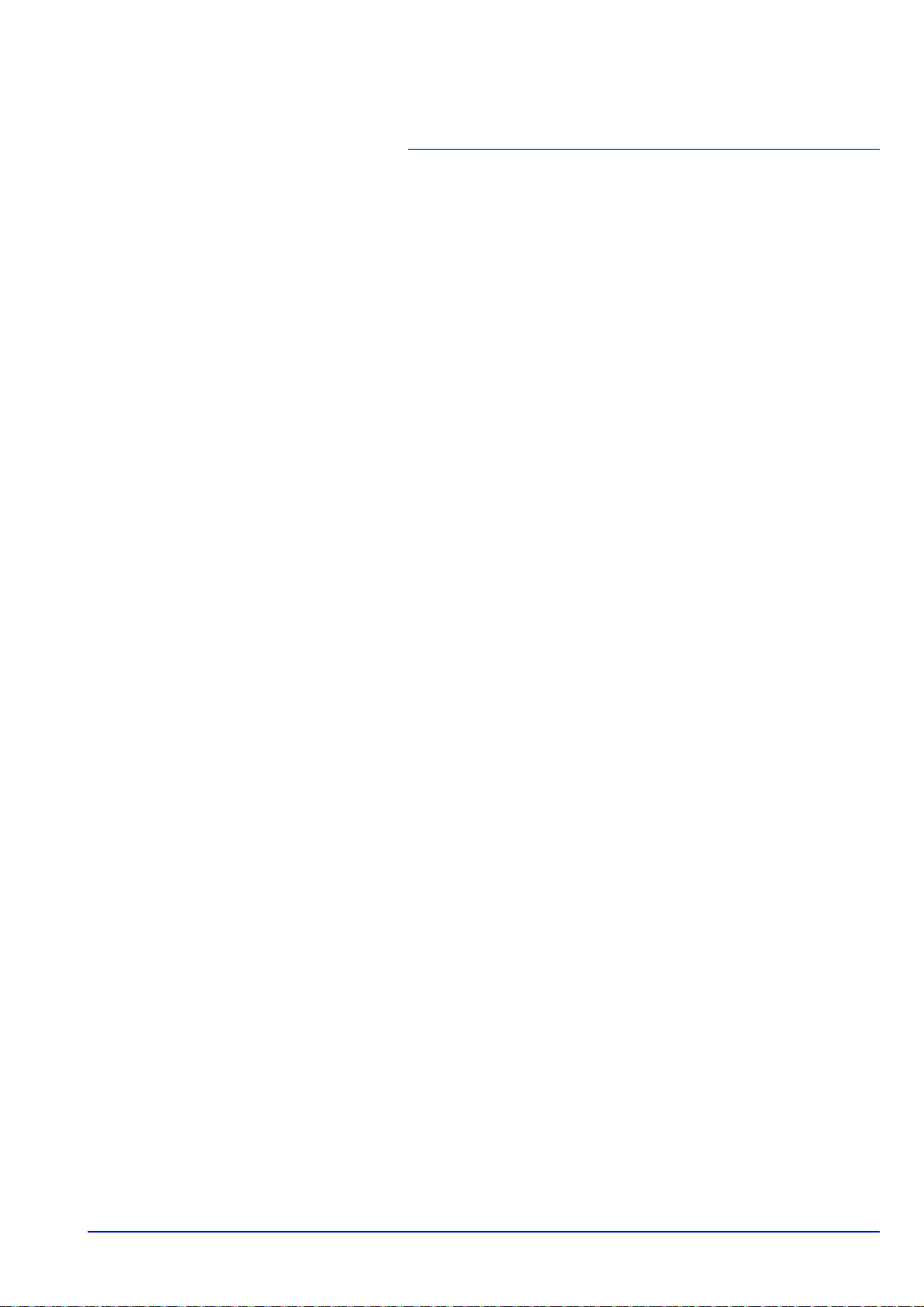
1 Компоненты аппарата
Глава содержит объяснения и рисунки, знакомящие
пользователя с компонентами аппарата и их функциями.
Для правильной работы и оптимальной
производительности аппарата постарайтесь запомнить
названия его компонентов и их функции.
В этой главе рассматриваются следующие темы.
Компоненты фронтальной части принтера 1-2
Компоненты левой части принтера 1-2
Внутренние компоненты 1-3
Компоненты задней части принтера 1-3
Панель управления 1-4
Компоненты аппарата 1-1
Page 24
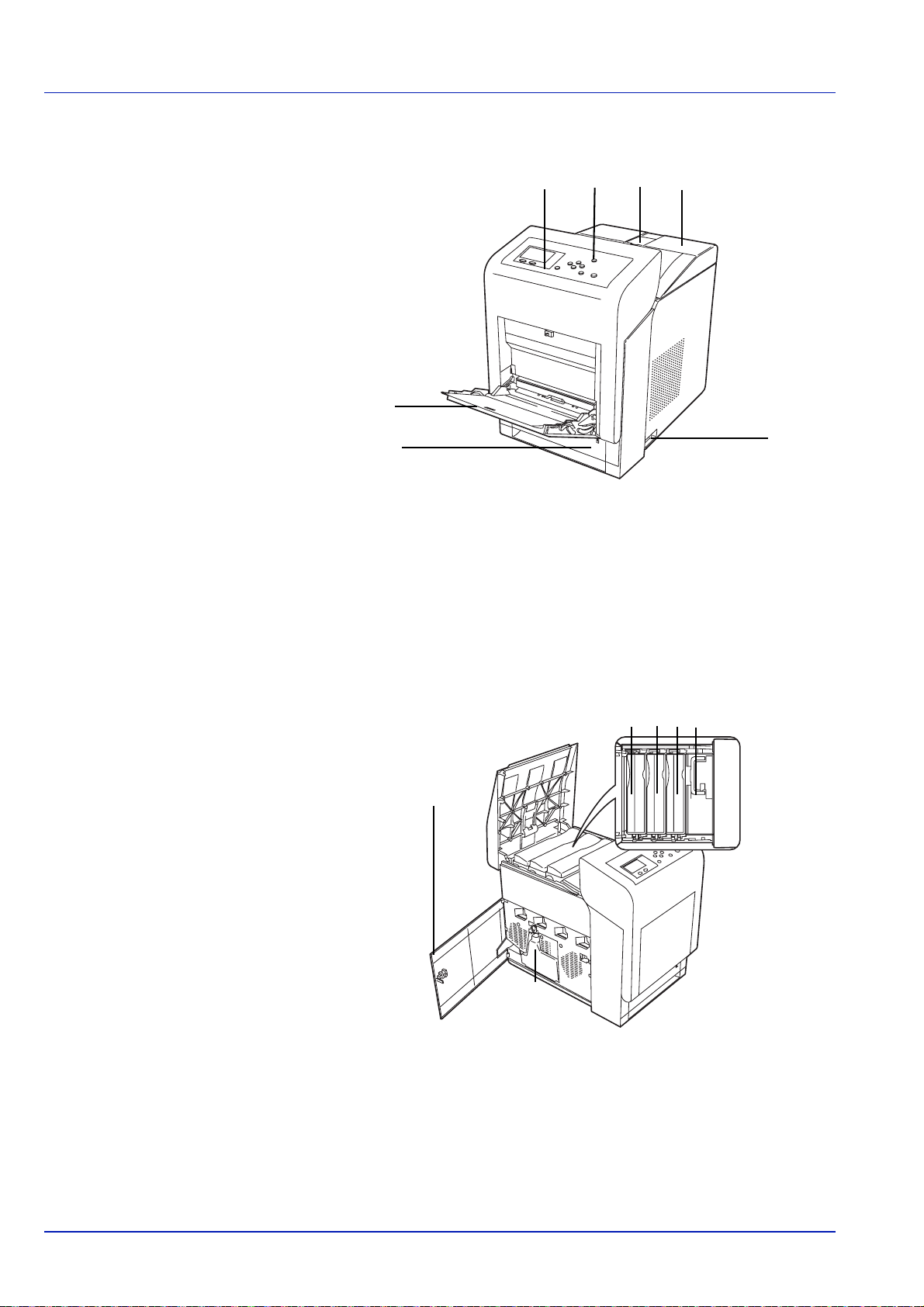
Компоненты фронтальной части принтера
1 3
5
6
1 Панель управления
2 Передняя крышка
3 Стопор бумаги
4 Верхняя крышка (верхний лоток)
5 Универсальный лоток
6 Кассета с бумагой
7 Выключатель питания
2
4
7
Компоненты левой части принтера
10 11 12 13
8
9
8 Левая крышка
9 Бункер для отработанного тонера
10 Картридж с пурпурным тонером(Magenta) (M)
11 Картридж с голубым тонером (Cyan) (С)
12 Картридж с желтым тонером (Yellow) (Y)
13 Картридж с черным тонером (Black) (К)
1-2 Компоненты аппарата
Page 25
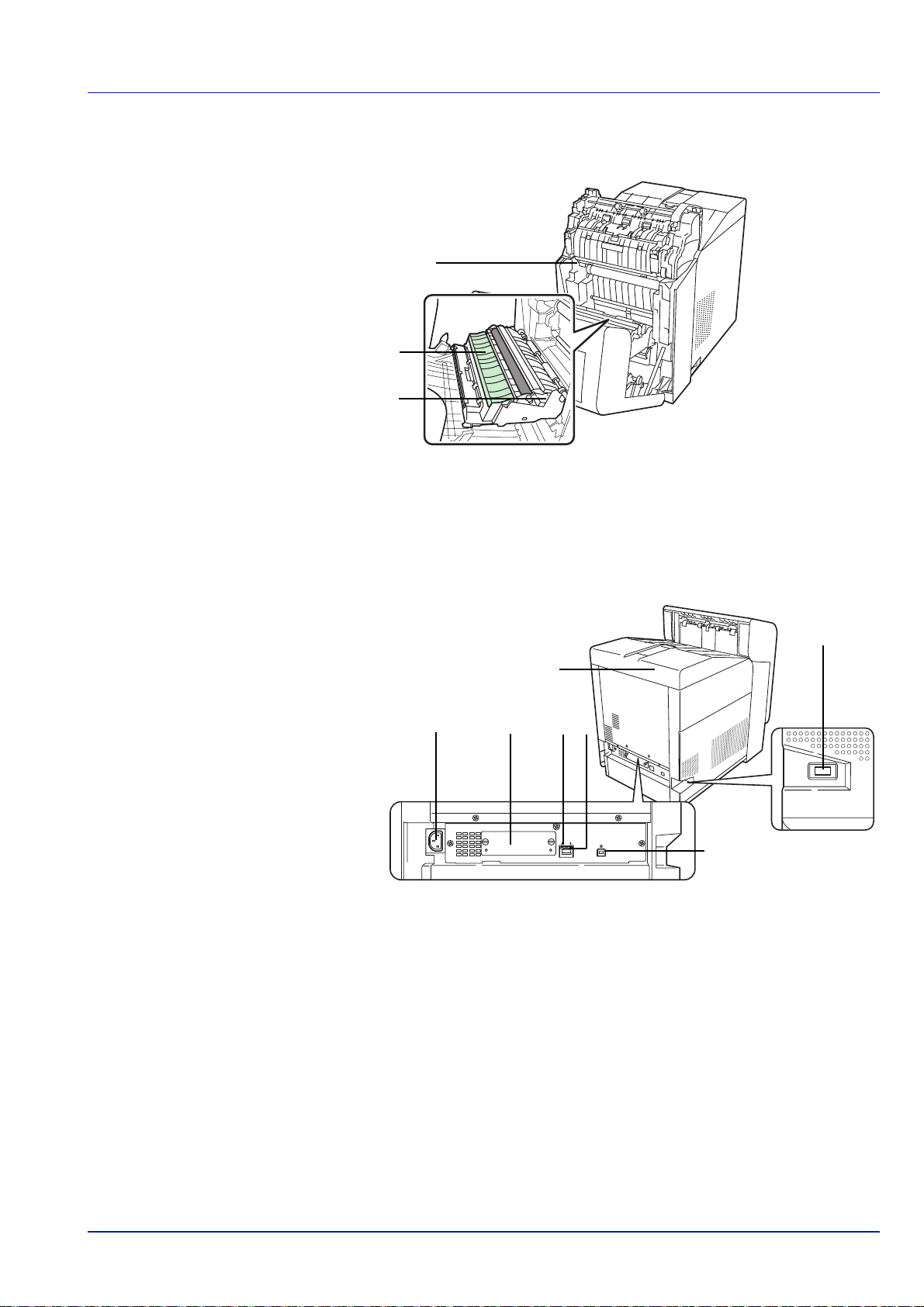
Внутренние компоненты
14
15
16
14 Уст ройство подачи бумаги
15 Плоскость подачи бумаги
16 Уст ройство двусторонней печати
Компоненты задней части принтера
23
18 19 20 21
17 Слот для подключения памяти USB
18 Разъем для шнура питания
19 Слот дополнительного интерфейса
20 Сетевые индикаторы
21 Разъем сетевого интерфейса
22 Разъем интерфейса USB
23 Задняя крышка
17
22
Компоненты аппарата 1-3
Page 26

Панель управления
24 25 26
27
24 Дисплей сообщений
25 Индикатор Ready
26 Индикатор Data
27 Индикатор Attention
28 Кнопки со стрелками
29 Клавиша [MENU]
30 Клавиша [Левый выбор]
31 Клавиша [Правый выбор]
32 Клавиша [Back]
33 Клавиша [OK]
34 Клавиша [Отмена]
28 29
3330 31 32 34
1-4 Компоненты аппарата
Page 27

2 Операция печати
В этой главе рассматриваются следующие темы:
Изменение параметров сетевого интерфейса 2-2
Печать страницы состояния 2-3
Установка драйвера принтера 2-4
Печать из прикладной программы 2-11
Status Monitor 2-12
Деинсталляция ПО (Windows PC) 2-16
Операция печати 2-1
Page 28

Изменение параметров сетевого интерфейса
Этот принтер поддерживает протоколы TCP/IP, TCP/IP (IPv6),
NetWare, AppleTalk, IPP, сервер SSL, IPSec и уровень безопасности.
В таблице ниже представлены пункты, необходимые для каждой
настройки.
Настройте сетевые параметры принтера в соответствии с
техническими характеристиками ПК и сетевого окружения.
Для получения подробной информации pуководства English
Operation Guide на с. 4-1
Меню Подменю Настройки
.
Сеть Настройка
TCP/IP
Безопасность Защита сети Netware Вкл./выкл.
TCP/IP Вкл./выкл.
Настройка
IPv4
Настройка
IPv6
AppleTalk Вкл./выкл.
IPP Вкл./выкл.
Настройка
SSL
DHCP Вкл./выкл.
IP-адрес IP-адрес
Маска
подсети
Шлюз по
умолчанию
Bonjour Вкл./выкл.
TCP/IP (IPv6) Вкл./выкл.
RA(Stateless) Вкл./выкл.
DHCPv6 Вкл./выкл.
SSL Вкл./выкл.
IPP через
SSL
IP-адрес
IP-адрес
Тип фрейма
Вкл./выкл.
HTTPS Вкл./выкл.
IPSec Вкл./выкл.
ПРИМЕЧАНИЕ После выполнения всех соответствующих
сетевых настроек выключите, а затем включите аппарат
снова.
Это необходимо для активации настроек.
2-2 Операция печати
Page 29

Печать страницы состояния
После выполнения всех сетевых настроек следует напечатать
страницу состояния. Эта страница дает возможность подтвердить
ряд информации, включая сетевые адреса и протоколы.
Чтобы напечатать страницу состояния, выберитеСтр. состоянияв
меню "Печать отчета".
Для получения подробной информации уководства English
Operation Guide на с. 4-11.
Операция печати 2-3
Page 30

Установка драйвера принтера
Прежде чем начать установку драйвера печати с CD-ROM диска,
проверьте, что принтер подключен к сети и к ПК.
Установка программного обеспечения в Windows
Если этот принтер подключен к ПК под управлением Windows,
выполните следующие шаги, чтобы установить драйвер принтера.
Данный пример демонстрирует, как подключить принтер к ПК под
управлением Windows Vista.
ПРИМЕЧАНИЕ В Windows Vista, Windows XP и Windows 2000
необходимо войти в систему с правами администратора.
При установке программного обеспечения можно использовать как
пользовательский, так и экспресс-режим. Экспресс-режим
автоматически обнаружит подсоединенные принтеры и установит
необходимое ПО. Чтобы задать порт принтера
сталляции, выберите пользовательский режим.
ин
1 Включите компьютер и запустите Windows.
Если отображается диалоговое окно мастера установки нового
оборудования, выберите Отменить.
2 Вставьте CD-ROM, входящий в комплект поставки данного
принтера, в оптический дисковод ПК. В Windows Vista появится
окно управления учетной записью пользователя. Нажмите
Разрешить.
Запускается программа установки.
и выбрать ПО для
ПРИМЕЧАНИЕ Если программа мастера установки не
запускается автоматически, откройте окно CD-ROM в
Windows Explorer и двойным нажатием мыши запустите
Setup.exe.
3 Нажмите Рассмотреть лицензионное соглашение и
прочитайте Лицензионное соглашение. Нажмите Принять.
4 Нажмите Установить программное обеспечение.
Мастер установки программного обеспечения начинает
установку ПО. Нажмите Дальше.
В этом месте процедура различается в зависимости от
используемой версии Windows и метода подключения. Выберите
правильную процедуру в зависимости от типа подключения.
• Экспресс-режим
• Пользовательский режим
2-4 Операция печати
Page 31

Экспресс-режим
В экспресс-режиме инсталлятор автоматически обнаруживает
принтер, если последний включен. Используйте экспресс-метод для
стандартных методов подключения.
1 В окне выбора метода установки выберите Экспресс-режим.
Появится окно определения системы печати, и инсталлятор
обнаружит подключенный принтер. Если инсталлятор не
обнаружит систему печати, проверьте, подключена ли система
печати через USB или сеть, и убедитесь в том, что она включена.
Затем вернитесь в окно определения системы печати.
ПРИМЕЧАНИЕ Несмотря на то, что информация,
отображаемая в диалоговых окнах установки, несколько
различается в Windows Vista и Windows XP, процедура
установки одинакова.
2 Выберите систему печати, которую требуется установить, и
нажмите Дальше.
ПРИМЕЧАНИЕ Если появляется окно "Найдено новое
аппаратное оборудование", нажмите Отмена. Если
появится предупредительное сообщение об установке
аппаратного оборудования, нажмите Продолжить.
3 Вы можете задать имя системы печати в окне настроек
инсталляции. Это имя будет отображаться в окне "Принтер" и в
списках принтеров, отображаемых в приложениях. Выберите,
следует ли предоставить общий доступ к системе печати или
установить ее как существующий принтер, и нажмите Далее.
ВАЖНО! Шаг 3 появляется только в случае подключения
системы печати через сеть. Данный шаг не отображается,
если система печати подключена через USB.
4 Появится окно, с помощью которого можно проверить настройки.
Внимательно проверьте настройки и затем нажмите Установить.
ПРИМЕЧАНИЕ Если появится окно безопасности
Windows, нажмите Уст а новить программное
обеспечение этого драйвера.
5 Появится сообщение о том, что принтер успешно установлен.
Нажмите Выход, чтобы выйти из мастера установки принтера, и
вернитесь к главному меню CD-ROM.
Если появится диалоговое окно установки устройства, нажмите
Выход. Можно указать настройки для таких параметров, как
дополнительные функции, установленные в системе печати.
Операция печати 2-5
Page 32

После завершения инсталляции также можно указать настройки
устройства. Для получения детальной информации см.
Настройки устройства в руководстве по использованию
драйвера принтера, находящемся на CD-ROM.
Это завершит процедуру установки драйвера принтера. При
необходимости следуйте отображаемым на экране инструкциям,
чтобы перезагрузить систему.
2-6 Операция печати
Page 33

Пользовательский режим
Чтобы задать порт принтера и выбрать ПО для инсталляции,
выберите пользовательский режим.
Например, если вы не хотите, чтобы были заменены шрифты,
установленные на вашем компьютере, выберите
Пользовательский режим и снимите флажок Шрифты в окне
установки.
1 Выберите Пользовательский режим.
2 Следуя инструкциям в окне мастера установки, выберите пакеты
программного обеспечения, которые требуется установить,
укажите порт и т. д.
Для получения детальной информации см. Пользовательская
установка в руководстве по использованию драйвера принтера,
которое находится на CD-ROM.
Установка на Macintosh
1 Включите принтер и запустите Macintosh.
2 Вставьте прилагаемый CD-ROM (Product Library) в дисковод
CD-ROM.
3 Дважды щелкните пиктограмму CD-ROM.
4 Дважды щелкните OS X 10.2 and 10.3 Only или OS X 10.4 or
higher в зависимости от версии операционной системы Mac.
5 Дважды щелкните Kyocera OS X x.x.
Операция печати 2-7
Page 34

6 Запустится программа установки драйвера принтера.
7 Выберите Select Destination, Installation Type и затем
установите драйвер принтера, как указано в инструкции
установки ПО.
ПРИМЕЧАНИЕ В дополнение к Easy Install, опции
Installation Type включают возможность Custom Install,
которая позволяет выбрать устанавливаемые
компоненты.
ВАЖНО! В окне аутентификации введите имя и пароль,
используемые при входе в операционную систему.
Это завершит установку драйвера принтера. Далее задайте
настройки принтера.
Если используется подключение IP или AppleTalk, необходимы
настройки, указанные ниже. Если используется подключение
USB , принтер автоматически будет обнаружен и подключен.
8 Откройте Ситесмные настройки и нажмите Печать и факс.
9 Нажмите на символ (+), чтобы добавить установленный драйвер
принтера.
2-8 Операция печати
Page 35

10Щелкните пиктограмму IP для подключения IP или пиктограмму
AppleTalk для подключения AppleTalk. Затем введите IP-адрес и
имя принтера.
11Выберите установленный драйвер принтера и щелкните
Добавить.
12Выберите доступные опции для принтера и щелкните
Прoдoлжить.
Операция печати 2-9
Page 36

13Выбранный принтер добавлен. Это завершит процедуру
установки принтера.
2-10 Операция печати
Page 37

Печать из прикладной программы
Ниже приведена процедура печати документа, созданного в
прикладной программе. Можно выбрать формат бумаги для печати и
выходной лоток.
1 Загрузите необходимую бумагу в кассету.
2 В приложении в меню Файл выберите Печать. Появится
диалоговое окно Печать.
3 Щелкните раскрывающийся список с именами принтеров. В нем
перечислены все принтеры, установленные в Windows.
Щелкните на имени данного аппарата.
4 В поле Число копий введите нужное число отпечатков. Можно
ввести до 999 копий.
При работе в Microsoft Word рекомендуем нажать кнопку
Параметры и указать Использовать настройки принтера для
поля Подача бумаги.
3
4
5 Для начала печати нажмите OK.
ПРИМЕЧАНИЕ Для получения подробной информации об
использовании ПО драйвера принтера обратитесь к KX
Printer Driver User Guide.
Операция печати 2-11
Page 38

Status Monitor
Status Monitor контролирует состояние принтера и обеспечивает
функцию постоянного отчета. Он также позволяет задавать и
изменять настройки для принтеров, не включённых в KX driver.
Status Monitor устанавливается автоматически во время установки
KX driver.
Доступ к Status Monitor
Используйте любой из двух перечисленных ниже методов для
запуска Status Monitor.
• Запустите в начале печати:
Один экземпляр утилиты Status Monitor загружается при выборе
принтера и начале выполнения задания печати. Если запуск
Status Monitor запрашивается от нескольких принтеров,
экземпляр Status Monitor запускается для каждого принтера,
который выдаёт запрос.
• Запуск из свойств KX driver:
Нажмите кнопку Status Monitor на вкладке Advanced. Затем
нажмите
Monitor для запуска Status Monitor.
Выход из Status Monitor
кнопку Open Status Monitor в диалогов
ом окне Status
Используйте любой из двух перечисленных ниже методов для
выхода из Status Monitor.
• Выход вручную:
Правой кнопкой мышки выберите пиктограмму Status Monitor на
панели задач и выберите Выход в меню для выхода из Status
Monitor.
• Автоматический выход:
Status Monitor автоматически закрывается через 5 минут, если он
не используется.
Обзор экрана
Обзор экрана Status Monitor приводится ниже.
Всплывающее окно
3D-обзор
Пиктограмма Status
Monitor
Всплывающее окно
В случае уведомления о событиях появляется всплывающее окно.
Окно появляется, только если на рабочем столе открыт 3D-обзор.
2-12 Операция печати
Page 39

3D-обзор
Данная функция показывает состояние контролируемого принтера в
виде трехмерного изображения. Вы можете выбирать, показывать
или скрывать 3D-обзор из меню, отображаемого при щелчке правой
кнопкой мыши по пиктограмме Status Monitor.
В случае возникновения события, требующего информационного
уведомления пользователя, используются 3D-обзор и звуковой
сигнал. Для получения информации о настройках звукового
уведомления смотрите Настройки Status Monitor на странице
2-14.
Пиктограмма Status Monitor
Во время работы Status Monitor, пиктограмма Status Monitor
отображена в зоне уведомлений панели задач. При наведении
курсора на пиктограмму появляется имя принтера. Щелчок правой
клавишей мыши по пиктограмме Status Monitor позволяет задать
нижеприведенные опции.
Отобразить status monitor
Отображает или скрывает пиктограмму Status Monitor.
Конфигурировать...
Если принтер подсоединен к сети TCP/IP и у имеет собственный IPадрес, используйте веб-браузер, чтобы получить доступ в
COMMAND CENTER для изменения или подтверждения настроек
сети. Для получения более подробной информации обратитесь к
документу Руководство по эксплуатации COMMAND CENTER.
Предпочтения...
Укажите настройки Звуковое уведомление и Вид для Status
Monitor. Для получения более детальной информации см.
Настройки Status Monitor на странице 2-14.
Kyocera онлайн
Доступ к веб-сайту Kyocera Mita.
Выход
Закрывает Status Monitor.
Операция печати 2-13
Page 40

Настройки Status Monitor
Используйте параметр Предпочтения для настройки Status Monitor
. Status Monitor имеет две вкладки для конфигурации своих настроек.
Вкладка звукового уведомления
Вкладка Звукового уведомления содержит следующие пункты.
ВАЖНО! Для подтверждения настроек вкладки звукового
уведомления в компьютере должна быть установлена поддержка
звука, например, звуковая карта и динамик.
чение уведомлений о событиях
Выберите включение или выключение контроля событий в
Доступные события.
Звуковой файл
Звуковой файл может быть выбран, если вам необходимо звуковое
уведомление. Для поиска звукового файла нажмите Просмотр.
Использовать функцию преобразования текста в речь
Установите данный флажок, чтобы ввести текст, который будет
воспроизводиться для событий. Хотя звуковой файл и не является
обязательным, эта функция применима для Windows XP и
последующих версий.
Для использования этой функции выполните следующие шаги:
1 Выберите Включение уведомлений о событиях.
2 Выберите событие для использования с функцией
преобразования текста в речь в Доступные события.
3 Для уведомления о событии с помощью звукового файла
выберите Просмотр.
ПРИМЕЧАНИЕ Доступным форматом файла является
WAV.
Выберите Использовать функцию преобразования текста в
речь для преобразования в речь текста, введённого в окне
Распознать текст в речь, при наступлении события.
4 Нажмите Воспроизвести , чтобы убедиться в том, что звук
или текст воспроизводятся правильно.
2-14 Операция печати
Page 41

Вкладка Вид
Вкладка Вид содержит следующие пункты.
Увеличить окно
Удваивает размер окна Status Monitor.
Всегда сверху
Располагает Status Monitor поверх всех других активных окон.
Прозрачность
Отображает Status Monitor как прозрачное окно.
Операция печати 2-15
Page 42

Деинсталляция ПО (Windows PC)
ПО может быть деинсталлировано (удалено) с помощью компактдиска (Product Library), который поставляется с принтером.
ВАЖНО! На компьютерах с ОС Macintosh настройки принтера
указаны в файле PPD (Описание принтера PostScript), поэтому
ПО не может быть удалено с помощью компакт-диска (Product
Library).
1 Закройте все активные приложения.
2 Вставьте поставляемый компакт-диск (Product Library) в
дисковод CD-ROM.
3 Следуя процедуре по установке драйвера принтера, нажмите
Уда л и т ь ПО. Появится мастер деинсталляции Kyocera.
4 Выберите пакет программного обеспечения для удаления.
5 Нажмите Удалить.
ПРИМЕЧАНИЕ В Windows Vista появляется экран
Уда л и т ь драйвер и пакет драйвера. ВыберитеУда лить
драйвер и пакет драйвера и нажмите OK. После
установки KM-NET VIEWER или KM-NET for Direct Printing
для каждого приложения запускаются отдельные
программы удаления. Перейдите к шагам удаления
программ для каждого приложения в соответствии с
инструкциями, отображаемыми на экране.
Запускается деинсталлятор.
6 Когда появляется экран Деинсталляция завершена, нажмите
Далее.
7 Примите или отклоните предложение о перезагрузке
компьютера и нажмите Закончить.
2-16 Операция печати
Page 43

3 Уход и обслуживание
В этой главе рассматриваются следующие темы.
Общая информация 3-2
Замена картриджа с тонером 3-2
Замена бункера отработанного тонера 3-7
Очистка принтера 3-9
Уход и обслуживание 3-1
Page 44

Общая информация
В главе описываются основные операции по обслуживанию
принтера. Следующие компоненты заменяются в соответствии с
сообщениями на дисплее принтера:
• Комплекты тонера
• Бункер для отработанного тонера
Кроме того, периодически следует очищать следующие детали:
• Устройство подачи бумаги
Примечание Сбор информации на чипах памяти - Чип
памяти, прикрепленный к контейнеру с тонером,
предназначен для удобства конечного пользователя; для
поддержки операции повторного использования пустых
контейнеров для тонера; и для сбора информации с целью
поддержки планирования и разработки новых изделий.
Собираемая информация анонимна - она не может быть
ассоциирована ни с каким конкретным
предназначены для анонимного использования.
человеком, а данн
ые
Замена картриджа с тонером
Картридж с тонером в принтере нужно заменить, как только
появилось сообщение Заканчивается тонер или вскоре после его
появления. (Это сообщение чередуется с обозначением
[C],[M],[Y],[K], указывающим на цвет тонера, требующего
замены). В противном случае со временем тонер закончится и
принтер перестанет печатать; появится сообщение Откр. верхнюю
крышку и замените тонер с инструкциями по установке нового
ко
мплекта тонера.
Цвет тонера Номер модели картриджа с тонером
Черный
Голубой
Пурпурный
Желтый
TK-571K
TK-571C
TK-571M
TK-571Y
Периодичность замены картриджа с тонером
Срок службы картриджей с тонером зависит от того, какое
количество тонера расходуется при выполнении заданий печати. В
соответствии с ISO/IEC 19798 и при отключенном режиме EcoPrint
картридж с тонером осуществляет печать следующим образом
(предполагается использование бумаги A4/Letter):
Цвет тонера
Черный 16000 изображений
Голубой 12000 изображений
Пурпурный 12000 изображений
Желтый 12000 изображений
Срок службы картриджа с тонером
(Печатаемые страницы)
3-2 Уход и обслуживание
Page 45

Примечание Исходными называются картриджи с тонером,
включенные в комплект поставки нового принтера. Исходный
картридж с тонером печатает до
50% указанного количества страниц, затем заканчивается
(Например:
Картридж с тонером (черный) поставляется с принтером и
осуществляет печать приблизительно 8 000 страниц
(изображений).
Комплекты тонера
Для достижения наилучших результатов рекомендуется применять
только подлинные изделия и расходные материалы компании
Kyocera Mita. Гарантия не распространяется на любой ущерб,
причиной которого стало применение тонера, отличного от
фирменного тонера Kyocera Mita.
Поставляются комплекты тонера 4 разных цветов: голубой,
пурпурный, желтый и черный.
Новый комплект тонера для каждого цвета содержит следующее:
• Картридж с тонером
• Пластиковые пакеты для утил
тонером и бункера отработанного тонера
• Бункер для отработанного тонера
• Руководство по установке
изации старого картриджа с
Примечание Не вынимайте картридж с тонером из коробки
до тех пор, пока не будете готовы установить его в принтер.
Пояснения к сообщениям о замене картриджа с тонером
Сообщения о замене тонера для отдельного цвета выводятся
принтером на двух стадиях использования тонера. Сообщение о
замене тонера автоматически чередуется с другими сообщениями
принтера (например, Готов к печати):
• Когда тонера становится мало, например, в картридже с голубым
тонером, принтер выводит сообщение Закончился тонер [C]
как первое предупреждение. Обращаем внимание, что на
ии заменять картридж необязательно.
стад
• Если вы не обратите внимание на это сообщение и продолжите
печатать, появится сообщение Тонер закончился. - это
сообщение появляется непосредственно перед тем, как тонер
будет израсходован окончательно. В этом случае картридж с
тонером следует немедленно заменить. Очистите отдельные
провода загрузчика и т. д. После очистки, однако, это сообщение
ав
томатически не переключается на сообщение Готов к
печати. Для возобновления печати следует нажать кнопку [ОК] и
установить принтер в режим готовности.
В любом случае замените картридж с тонером, см. раздел Замена
картриджа с тонером на с.3-2.
этой
Уход и обслуживание 3-3
Page 46

Замена картриджа с тонером
В этом разделе объясняется, как заменить картриджи с тонером. При
замене картриджа с тонером любого из цветов всегда одновременно
с ним заменяйте и бункер для отработанного тонера. Если этот
бункер заполнен, принтер может быть поврежден или загрязнен
отработанным тонером, высыпавшимся из него.
ВНИМАНИЕ Не пытайтесь поджигать картридж с
тонером. Искры от пламени могут стать причиной
ожогов.
ВАЖНО! Во время замены картриджа с тонером временно
уберите носители информации и компьютерные принадлежности
(гибкие диски и устройства памяти, подключенные через USB)
подальше от картриджа с тонером. Они могут быть повреждены
воздействием магнитных свойств тонера.
ВАЖНО! После замены картриджа с тонером всегда очищайте
внутренние поверхности принтера. См. инструкции в разделе
Очистка
принтера на с.3-9.
Верхняя
крышка
(Верхний
лоток)
ВАЖН
О! Kyocera Mita Corporation не несет ответственности ни за
какие повреждения или проблемы, возникающие вследствие
использования картриджей с тонером, отличных от тех, что
обозначены как оригинальные картриджи с тонером корпорации
Kyocera Mita. Для получения оптимальных рабочих
характеристик рекомендуется использовать только картриджи с
тонером Kyocera Mita, которые специально предназначены для
использования в вашей стране или
регионе. Если ус
тановлен
картридж с тонером для другого предназначения, принтер
прекратит печать.
Примечание Перед заменой картриджа питание принтера
можно не отключать. При выключении питания принтера
данные, которые могут обрабатываться на принтере в этот
момент, будут удалены.
Для замены картриджа с тонером, во-первых, убедитесь, что цвет
картриджа с тонером соответствует заменяемому. В данном
примере предполагается замена картриджа с тонером желтого
цвета.
1 Откройте верхнюю крышку (верхний лоток).
3-4 Уход и обслуживание
Page 47

2 Аккуратно извлеките старый картридж с тонером из принтера.
Пластиковый мешок
Слот подачи
тонера
3 Положите старый картридж в специальный пластиковый пакет
(входит в комплект тонера) и утилизируйте его в соответствии с
местными правилами по утилизации отходов.
4 Достаньте новый картридж с тонером из тонерного комплекта.
5 Встряхните новый картридж с тонером 5—6 раз, как показано на
рисунке, чтобы тонер распределился в картридже равномерно.
Не сжимайте плотно центр картриджа с тонером, а также не
трогайте слот подачи тонера.
6 Установите новый картридж с тонером в принтер, как указано на
рисунке.
7 Нажмите на верх картриджа тонера, чтобы он плотно
установился на место.
Используйте ту же процедуру, чтобы заменить картриджи с
тонером других цветов.
Уход и обслуживание 3-5
Page 48

8
Закройте верхнюю крышку (верхний лоток).
Примечание Если верхняя крышка (верхний лоток) не
закрывается, проверьте правильность установки нового
картриджа с тонером (на шаге 7).
После использования утилизируйте картридж с тонером и
бункер для отработанного тонера в строгом соответствии
с государственным, региональным и местным
законодательством и нормами.
Перейдите к следующему разделу.
3-6 Уход и обслуживание
Page 49

Левая крышка
Фиксирующий
рычаг
Замена бункера отработанного тонера
Замените сосуд для отработанного тонера, когда появится
сообщение Проверьте контейнер д/отраб.тонера . Новый
бункер для отработанного тонера включен в комплект тонера.
Бункер для отработанного тонера необходимо заменить перед
использованием принтера.
1 Откройте левую крышку.
2 Придерживая бункер отработанного тонера, нажмите на
фиксирующий рычаг, затем аккуратно извлеките бункер
отработанного тонера.
Примечание Вынимайте бункер отработанного тонера
как можно осторожнее, чтобы не рассыпать находящийся
внутри тонер. Следите, чтобы отверстие в бункере для
отработанного тонера не было наклонено вниз.
Пластиковый мешок
3 Вынув старый бункер отработанного тонера из принтера,
закройте его крышку.
Крышка
Старый бункер
для
отработанного
тонера
4 Во избежание рассыпания тонера положите старый бункер
отработанного тонера в специальный полиэтиленовый пакет
(входит в комплект тонера) и утилизируйте его позднее в
соответствии с местными правилами утилизации отходов.
Уход и обслуживание 3-7
Page 50

Крышка
Новый бункер
для
отработанного
тонера
5 Откройте крышку нового бункера отработанного тонера.
Новый
бункер для
отработанног
о тонера
6 Вставьте новый бункер так, как показано на рисунке. Если бункер
установлен правильно, он защелкнется на своем месте.
7 Убедитесь, что бункер отработанного тонера установлен
правильно, и закройте левую крышку.
После замены картриджей и бункера для отработанного тонера
очистите устройство подачи бумаги. См. инструкции в разделе
Очистка принтера на с.3-9.
3-8 Уход и обслуживание
Page 51

Очистка принтера
При замене картриджа с тонером и бункера для отработанного
тонера необходимо произвести чистку устройства подачи бумаги.
Для получения оптимального качества печати рекомендуется
производить чистку внутренней поверхности принтера раз в месяц,
а также при замене картриджа с тонером.
Необходимо также производить чистку при появлении полосок или
линий на распечатанных копиях, или при бледной или ра
печати.
Очистка устройства подачи бумаги
Проблемы печати, такие как загрязнения обратной стороны
печатаемых страниц, могут возникнуть, если загрязнено устройство
подачи бумаги. Для очистки устройства подачи бумаги следует
использовать сухую ткань.
1 Нажмите на рычажок для разблокировки.
змытой
2 Извлеките переднюю крышку.
Уход и обслуживание 3-9
Page 52

3 Вытрите бумажную пыль на регистрационном валике и
а
ы
)
плоскости подачи бумаги, используя салфетку для чистки.
Устройство подачи бумаги
Устройство
двусторонней печати
Плоскость
подачи бумаги
Сухая ткань
Лента перенос
(черная)
Регистрационн
Валик
(металлический
Валик переноса
изображения
(черный)
Примечание Будьте осторожны, во время чистки не
дотрагивайтесь до черного валика переноса изображения
или черной ленты переноса, т.к. это может
неблагоприятно влиять на качество печати.
4 Плотно вставьте переднюю крышку.
Примечание При закрытии передней крышки уберите
предварительно руки.
3-10 Уход и обслуживание
Page 53

4 Поиск и устранение
неисправностей
В этой главе рассматриваются следующие темы.
Общие инструкции 4-2
Проблемы с качеством печати 4-4
Сообщения об ошибках 4-7
Извлечение замятой бумаги 4-17
Если неисправность устранить не удается, обратитесь к
специалисту по техническому обслуживанию.
Поиск и устранение неисправностей 4-1
Page 54

Общие инструкции
В таблице ниже приведены основные способы устранения
неисправностей, которые могут возникнуть в ходе эксплуатации
принтера. Перед тем как обратиться в сервисную службу,
рекомендуем сначала ознакомиться с этой таблицей.
Проблема Проверить Меры по устранению ошибки
Неудовлетворительное качество
печати.
Застряла бумага. См. Извлечение замятой бумаги на с.4-17.
Питание включено, однако на
панели управления не горит ни один
индикатор и не слышно работы
вентилятора.
Принтер печатает страницу
состояния, но не распечатывает
задания печати с компьютера.
Из принтера в районе верхнего
лотка выходит пар.
См. Проблемы с качеством печати на с.4-4.
Проверьте, что шнур питания
надежно вставлен в сетевую розетку.
Убедитесь, что выключатель
питания находится в положении On
(I).
Проверьте кабель принтера и
интерфейсный кабель.
Проверьте программные
приложение.
Проверьте, не слишком ли низкая
температура в комнате и не
используется
ли влажная бум
файлы и
ага.
Выключите питание принтера,
надежно подключите шнур питания и
снова попроб
принтера.
Установите выключатель питания в
положение On.
Надежно подсоедините оба конца
кабеля принтера. Попробуйте
заменить кабель принтера или
интерфейсный кабель.
Попробуйте распечатать другой
файл или использовать другую
команду печати. Если ошибка
повторяется только с каким-либо
одним файлом или приложением,
проверьте настройки драйвера
принтера для данного приложения.
В зависимости от окружающей
среды при печати и состояния
бумаги, тепло, сгенерированное в
процессе печати, может привести к
испарению влаги, содержащейся в
бумаге, выходящий из устройства
пар может быть похож на дым. В
данном случае нет проблемы, и вы
можете продолжать печать.
Если пар доставляет вам
неудобство,
комнаты или замените бумагу на
более новую и сухую.
уйте включить питание
увеличьте темпера
туру
Советы
Неисправности принтера можно легко устранить, воспользовавшись
следующими советами. При возникновении неисправности, которую
не удалось устранить с помощью представленных выше инструкций,
попробуйте выполнить следующие операции:
• Выключите питание принтера и подождите несколько секунд.
Затем включите принтер.
• Перезагрузите компьютер, отправляющий задания печати на
принтер.
4-2 Поиск и устранение неисправностей
Page 55

• Получите и установите последнюю версию драйвера для этого
принтера. Последние версии драйверов принтера и утилит
находятся по адресу:
http://www.kyoceramita.com/download/.
• Убедитесь, что в прикладной программе процедуры печати
выполняются правильно. Посмотрите документацию, входящую в
комплект поставки прикладной программы.
Поиск и устранение неисправностей 4-3
Page 56

Проблемы с качеством печати
В таблицах и на рисунках в следующих разделах описаны
неисправности, связанные с качеством печати, и меры по их
устранению. Для некоторых решений может потребоваться очистка
или замена деталей принтера.
Если предлагаемые меры не помогают устранить неполадку,
обратитесь в сервисную службу.
Результаты печати Меры по устранению ошибки
Разбалансированная цветопередача
при распечатке
Абсолютно пустой отпечаток Проверьте картриджи с тонером.
Полная одноцветная распечатка Проверьте главный загрузчик.
Проведите регистрацию цветов с помощью панели управления
принтера.
Для получения подробной информации уководства English
Operation Guide на с. 4-98.
Откройте верхнюю крышку принтера (верхний лоток) и убедитесь, что
картриджи с тонером установлены в принтере правильно. Более
подробную информацию об установке
Замена картриджа с тонером на с.3-2.
Проверьте правильность функционирования прикладной программы.
Откройте левую крышку принтера и убедитесь, что главный загрузчик
установлен правильно.
картриджа с тонером
см. в
Капли или беспорядочные точки Очистите LSU/ЗАРЯДН.УСТР.
Для получения подробной информации уководства English
Operation Guide на с. 4-109.
4-4 Поиск и устранение неисправностей
Page 57

Результаты печати Меры по устранению ошибки
Черные или белые вертикальные
штрихи
Направление
подачи
бумаги
Посмотрите на панель управления, чтобы узнать о наличии тонера.
Если на дисплее появилось сообщение
Заканчивается тонер,
установите новый комплект тонера. Порядок замены контейнера с
тонером см. Замена картриджа с тонером на с.3-2.
Очистите LSU/ЗАРЯДН.УСТР.
Для получения подробной информации уководства English
Operation Guide на с. 4-109.
Очистит
е бараб
ан.
Произведите следующие процедуры на панели управления и
попробуйте очистить поверхность барабана, используя встроенную
систему очистки принтера.
1 В меню выбора режима нажмите [
U] или [V], чтобы
выбрать
Настройка/обслуж..
2 Нажмите [ОК]. На экране появится меню
3 Нажмите [U] или [V], чтобы выбрать
4 Нажмите [ОК]. На экране появится меню
5 Нажмите [U] или [V], чтобы выбрать
Настройка/обслуж..
Настр. сервиса.
Настр. сервиса.
Барабан.
6 Нажмите [ОК]. На экране появится сообщение для подтверждения
очистки барабана.
7 Нажмите
[Да] ([Левый выбор]). Начнется процедура очистки
барабана. После завершения очистки барабана на экране снова
появится меню
Настр. сервиса.
Бледная или размытая печать Очистите барабан.
Для получения подробной информации уководства English
Operation Guide на с. 4-109
Убедит
есь, что настройка типа бумаги соответствует используемой
бумаге.
Для получения подробной информации уководства English
Operation Guide на с. 4-33.
Пров
е калибровку цвета путем или выключения и последующего
едит
включения принтера или использования панели управления
принтером.
Для получения подробной информации уководства
Operation Guide на с. 4-97.
ытайтесь изменить настройки управления цветом с помощью
Поп
драйвера принтера.
Посмотрите на панель управления. Если на дисплее появилось
сообщение
Заканчивается тонер, установите новый комплект
тонера. Порядок замены тонера см. в Замена картриджа с
тонером на с.3-2.
.
English
Поиск и устранение неисправностей 4-5
Page 58

Результаты печати Меры по устранению ошибки
Очистите барабан.
Произведите следующие процедуры на панели управления и
попробуйте очистить поверхность барабана, используя встроенную
систему очистки принтера.
1 В меню "Парам.печати" нажмите [U] или [V], чтобы выбрать
Настройка/обслуж..
2 Нажмите [ОК]. На экране появится меню
3 Нажмите [U] или [V], чтобы выбрать
4 Нажмите [ОК]. На экране появится меню
5 Нажмите [U] или [V], чтобы выбрать
6 Нажмите [ОК]. На экране появится сообщение для подтверждения
очистки барабана.
7 Нажмите
барабана. После завершения очистки барабана на экране снова
появится меню
Серый фон Проведите калибровку цвета путем или выключения и последующего
включения принтера или использования панели управления
принтером.
Для получения подробной информации уководства English
Operation Guide на с. 4-97.
[Да] ([Левый выбор]). Начнется процедура очистки
Настр. сервиса.
Настройка/обслуж..
Настр. сервиса.
Настр. сервиса.
Барабан.
Загрязнение верхнего края или
обратной стороны листа
Проверьте спускной желоб и плоскость подачи бумаги.
Выдвиньте узел подачи бумаги и проверьте, нет ли тонера на
плоскости подачи
помощью мягкой сухой ткани без ворса. См. инструкции в разделе
Очистка устройства подачи бумаги на с.3-9.
Очистите LSU/ЗАРЯДН.УСТР.
Для получения подробной информации уководства English
Operation Guide на с. 4-109.
бумаги. Очистите
плоскость подачи бумаги с
4-6 Поиск и устранение неисправностей
Page 59

Сообщения об ошибках
Ниже в таблице приведены сообщения об ошибках и об уходе за
аппаратом, с которыми пользователь может разобраться
самостоятельно. При появлении сообщения
Вызовите сервисный персонал
отсоедините шнур питания и обратитесь к специалисту по
обслуживанию.
При появлении сообщения
сервисный персонал
включите гл.
включите его снова, чтобы проверить, не пришел ли принтер в
рабочее состояние. Если принтер не пришел в рабочее состояние,
выключите его, отсоедините шнур питания и обратитесь к
представителю сервисной службы или в уполномоченный
сервисный центр.
При возникновении отдельных ошибок может звучать сигнал. Чтобы
выключить сигнал, нажмите [Отмена
Сообщение Меры по устранению ошибки
Данное сообщение отображается при включенной функции «Учет
Ошибка счета.
Нажмите [ОК].
заданий», когда произошел сбой определения настроек для учета заданий
или регистрации/удаления учета. Чтобы вернуть принтер в состояние
готовности к печати, нажмите [ОК].
включатель питания., выключите принтер и
Сбой аппарата.
выключите принтер,
Сбой аппарата. Вызовите
или Произошла ошибка. Выкл. и
].
##
Доб. бум. в ун. лот.
Сбой аппарата.
Вызовите сервисный
персонал.
F###
Сбой аппарата.
Вызовите сервисный
персонал.
В отображенном на дисплее источнике подачи бумаги закончилась бумага.
Загрузите бумагу в источник подачи бумаги, указанный на дисплее
(кас
сеты с бумагой, универсальный лоток, дополнительные податчики
бумаги). Это сообщение чередуется на дисплее с такими сообщениями,
обозначающими состояние принтера, как, например,
ГОТОВ К ПЕЧАТИ,
ПОЖАЛУЙСТА, ПОДОЖДИТЕ и ОБРАБОТКА.
F### обозначает ошибку контроллера (#=0, 1, 2, ...). Обратитесь в
сервисную службу. Если на дисплее отображено это сообщение, принтер
не функционирует.
Невозможно произвести обмен данными между контроллером принтера и
панелью управления. Выключите принтер и отключите его от сети
электропитания. Затем обратитесь к сервисному персоналу или в
уполномоченный сервисный центр. Соответствующие телефонные номера
можно найти на задней странице данного руководства.
F000
Поиск и устранение неисправностей 4-7
Page 60

Сообщение Меры по устранению ошибки
#### обозначает механическую ошибку (#=0, 1, 2, ...). Обратитесь в
Сбой аппарата.
Вызовите сервисный
персонал.
сервисную службу. Если на дисплее отображено это сообщение, принтер
не функционирует. Также указывается общее число распечатанных
страниц, например
0123456.
####
Отображается при отмене данных.
Отмена...
Соответствующая кассета для бумаги не установлена. Установите кассету.
Кас. # не загружена.
Номер кассеты может быть от 1 (верх) до 5 (низ).
Проверьте кассету #.
Проверьте
контейнер
отработанного тонера.
Очистите принтер.
Данное сообщение отображается, когда произошла ошибка поднятия
бумаги в кассете источника бумаги. Извлеките кассету для указанного
источника бумаги (кассеты для бумаги, или дополнительные податчики
бумаги) и проверьте правильность загрузки.
Сообщение
повторном возникновении данной ошибки.
Это сообщение отображается в следующих двух случаях. Установите
новый контейнер для отработанного тонера.
Контейнер для отработанного тонера не установлен.
Контейнер для отработанного тонера переполнен.
См. инструкции в разделе Замена картриджа с тонером на с.3-4.
Очистите внутренние поверхности принтера. См. Очистка принтера на
с.3-9.
Это сообщение появляется при замене
сообщением
внутренние поверхности принтера, нажмите [ОК], и принтер будет готов к
печати.
Вызовите сервисный персонал отображается при
картриджа с тонером вслед за
Добавьте тонер. Очистите принтер. Очистив
4-8 Поиск и устранение неисправностей
Page 61

Сообщение Меры по устранению ошибки
Передняя крышка принтера открыта. Закройте переднюю крышку.
Закройте переднюю
крышку.
Левая крышка принтера открыта. Закройте левую крышку.
Закройте левую
крышку.
Верхняя крышка принтера открыта. Закройте верхнюю крышку принтера.
Закройте верхнюю
крышку.
Нельзя удалить память
при использ.
Дуплекс. печ. невозм.
на этой бумаге.
Произошла ошибка.
Выкл. и включите
гл. выключатель
питания.
F###
Данное сообщение отображается, когда выбрано
использовании памяти USB.
Предыдущий экран отображается снова через 1 или 2 секунды.
Производится попытка печати на бумаге, размер и тип которой не
предназначены для двусторонней печати. Нажмите [ОК], чтобы выполнить
печать только на одной стороне бумаги.
Выключите питание, затем снова включите его. Если сообщение не
исчезнет, выключите питание и обратитесь к сервисному персоналу ил
уполномоченный сервисный центр.
Удалить память при
и в
Поиск и устранение неисправностей 4-9
Page 62

Сообщение Меры по устранению ошибки
Невозможно произвести обмен данными между контроллером принтера и
Произошла ошибка.
Выкл. и включите
гл. включатель
панелью управления. Выключите принтер и отключите его от сети
электропитания. Затем обратитесь к сервисному персоналу или в
уполномоченный сервисный центр. Соответствующие телефонные номера
можно найти на задней странице данного руководства.
питания.
F000
Данное сообщение отображается при включенной функции «Учет
Превышено огран.
учета заданий.
Нажмите [ОК].
Формат. жест. диска.
заданий», когда произведена попытка превысить лимит
учетной записи. Чтобы вернуть принтер в состояние готовности к печати,
нажмите [ОК].
Для получения подробной информации уководства English Operation
Guide на с. 4-86.
Установленный в принтере жесткий диск не отформатирован, поэтому
невозможно осуществить операции чтения или записи данных.
печати для каж
дой
Формат. карты памяти.
Ошибка жест. диска.
Нажмите [ОК].
##
Замените МК.
Задание не сохр.
Нажмите [ОК].
Вставленная в принтер карта памяти не отформатирована, поэтому
невозможно осуществить операции чтения или запи
получения подробной информации уководства English Operation Guide
на с. 4-69.
Произошла ошибка жесткого диска. Посмотрите на код ошибки,
размещенный в
данных на с.4-16. Чтобы проигнорировать ошибку жесткого диска, нажмите
[ОК].
Замените комплект для обслуживания, отображенный на дисплее
сообщений. Замена комплекта для обслуживания должна производиться
специалистами по обслуживанию после каждых 300 000 отпечатков.
Обратитесь к специалисту по обслуживанию.
Не удалось произвести печать с использование функции
из-за не
или из-за того, что диск RAM был отключен при снятии жесткого диска.
Чтобы распечатать отчет об ошибке и вернуть принтер в состояние
готовности к печати, нажмите [ОК].
достаточного свободного места на жестком диске или диске RAM
##, и обратитесь к Коды ошибок, связанных с хранением
си данных.Для
«Ящик заданий»
4-10 Поиск и устранение неисправностей
Page 63

Сообщение Меры по устранению ошибки
Данное сообщение отображается, когда произведена попытка печати,
Ограничено
учетом заданий.
Нажмите [ОК].
Ошибка KPDL.
Нажмите [ОК].
Доб. бум. в касс. #.
несмотря на применение к функции «Учет заданий» ограничения в
качестве лимита задания для каждого учета заданий.
Чтобы вернуть принтер в состояние готовности к печати, нажмите [ОК].
Для получения подробной информации уководства English O
Guide на с
Текущую обработку печати нельзя продолжать в связи с возникновением
ошибки KPDL с номером
выведите из системного меню на дисплей сообщение
KPDL
можете отменить печать, нажав [Отмена].
Если автоматический сброс ошибки установлен на
возобновляется автоматически через заданный промежуток времени.
Кассета с бумагой, соответствующая формату и виду бумаги для задания
печати, пуста. Добавьте бумагу в кассету с бумагой, номер которой
отображен на дисплее на месте
печать.
Чтобы осуществить печать из другого источника бумаги, нажмите U или V,
чтобы отобразить
После того как источник бумаги выбран и нажата кнопка [MENU],
появляется сообщение
меню для настройки типа бумаги. Устан овив нужный тип бумаги, нажмите
[OK]. Принтер начнет печатать.
. 4-86.
##. Чтобы распечатать отчет об ошибке,
и выберите Вкл.. Нажмите [ОК], чтобы возобновить печать. Вы
Альтернатива: и измените источник подачи бумаги.
Настр. бумаги. При нажатии U отображается
peration
Повтор. ош.
Вкл., печать
#. Нажмите [ОК], чтобы возобновить
Доб. бум. в ун. лот.
Низкая безопасность
Память заполнена.
Нельзя заверш.
обраб. задания
печати.
В принтере не установлена кассета с бумагой, соответствующая размеру и
типу бумаги для данного задания печати. Загрузите бумагу в
универсальный лоток. Нажмите [ОК], чтобы возобновить печать. (Обратите
внимание, что при подаче бумаги, размер кот
текущему размеру бумаги из универсального лотка, бумага может заедать.)
Чтобы осуществить печать из другого источника бумаги, нажмите U или V,
чтобы отобразить
После того как источник бумаги выбран и нажата кнопка [MENU],
появляется сообщение
меню для настройки типа бумаги. Устан овив нужный тип бумаги, нажмите
[OK]. Принтер начнет печатать.
Данное сообщение отображается при выборе
безопасности.
Общий объем данных, полученных принтером, превышает внутреннюю
память принтера.
Попробуйте добавить память. Нажмите [ОК], чтобы возобновить печать. Вы
можете отменить печать, нажав [Отмена].
Если автом. сброс ошибки установлен на
автоматически через заданный промежуток времени.
Альтернатива: и измените источник подачи бумаги.
Настр. бумаги. При нажатии U отображается
орой не соответствует
Низкий в Уровне
Вкл., печать возобновляется
Поиск и устранение неисправностей 4-11
Page 64

Сообщение Меры по устранению ошибки
Произошла ошибка карты памяти. Посмотрите на код ошибки,
Ошибка карты памяти.
Нажмите [ОК].
размещенный в
памятью, подсоединенной к разъему USB на с.4-16. Чтобы вернуть
принтер в состояние готовности к печати, нажмите [ОК].
##, и обратитесь к Ошибки, связанные с картой памяти и
##
Невозможно выполнить печать нескольких копий, так как отключен диск
Возм. только 1 копия.
Нажмите [ОК].
RAM или не установлен жесткий диск. Попробуйте добавить больше
памяти или установить жесткий диск и
RAM.
сконфигурировать настройки диска
Отсоедините шнур
питания от аппарата
и подсоедините его
к универс. податчику.
Установлен
оригинальный тонер.
Замятие
бумаги в
############
Загрузка бумаги.
Данное с
PF-510 не подключен к источнику питания и
бумага) выбрана в настройках типа бумаги. Подключите его к источнику
питания через принтер.
Отображается, когда установленный тонер является оригинальным
продуктом Kyocera Mita.
Застряла бумага. Номер на месте знака
бумага. Более подробную информацию см. в разделе Извлечение замятой
бумаги на с.4-17.
Происходит подготовка выбранной кассеты.
ообщение отображается, когда дополнительный податчик бумаги
МЕЛОВАННАЯ (мелованная
# указывает место, где застряла
В погрузчике нет кассеты для бумаги, или эта кассета вставлена
ОШИБКА ПРОХОЖД.БУМАГИ
Установите кассету.
4-12 Поиск и устранение неисправностей
неправильно. После того как кассета будет вставлена правильно, печать
возобновится. Если установлено два и более дополнительных погрузчиков
бумаги и выбран самый
случае неправильной установки любого из верхних погрузчиков и кассеты
принтера.
нижний из них, это
же сообщение появляется и в
Page 65

Сообщение Меры по устранению ошибки
Данные, переданные на принтер, были слишком сложными для печати на
Перезагрузка печати.
Ошибка диска RAM.
Нажмите [ОК].
странице. Нажмите [ОК], чтобы возобновить печать.
На RAM-диске произошла ошибка. Посмотрите на код ошибки,
размещенный в
данных на с.4-16. Чтобы проигнорировать ошибку RAM-диска, нажмите
[ОК].
##, и обратитесь к Коды ошибок, связанных с хранением
##
На дисплее попеременно отображаются два сообщения. В в одном или
нескольких картриджах закончился тонер. Установите новый картридж с
Закончился тонер.
[C][M][Y][K]
тонером из нового набора тонера для конкретного цвета. Если на дисплее
отображено это сообщение, принтер
Например, если
картриджи тонера для голубого и черного цвета.
См. инструкции в разделе Замена картриджа с тонером на с.3-2.
отображается
не функционирует.
Закончился тонер.[C][K], замените
Закончился тонер.
[C][M][Y][K]
Очистите принтер.
Заканчивается тонер.
[C][M][Y][K]
На дисплее попеременно отображаются два сообщения. Тонер в
отображаемом цвете (С: голубой, М: пурпурный, Y: желтый или К: черный)
заканчивается. Обеспечьте незамедлительную замену контейнера с
тонером. См. инструкции в разделе Замена картриджа с тонером на с.3-2.
Поиск и устранение неисправностей 4-13
Page 66

Сообщение Меры по устранению ошибки
Верхний лоток заполнен (примерно 500 страниц). Выньте все
Верхний лоток
заполнен
бумагой.
распечатанные страницы из верхнего лотка. Когда принтер обнаружит, что
верхний лоток снова пуст, он продолжит печатать и выводить отпечатки на
этот лоток.
Удалите бумагу.
Данное сообщение отображается, когда региональные спецификации
Установлен
неизвестный тонер.
установленного контейнера с тонером не соответствуют спецификациям
принтера.
Устан овите указанный контейнер с тонером.
Отображается, когда установленный
продуктом Kyocera Mita. Установи те оригинальный тонер Kyocera Mita.
Данное сообщение отображается, когда региональные спецификации
Установлен
неизвестный тонер. PC
[C][M][Y][K]
Ошибка памяти USB.
Нажмите [ОК].
установленного контейнера с тонером не соответствуют спецификациям
принтера.
Устан овите указанный контейнер с тонером.
Отображается, когда установленный тонер не является оригинальным
продуктом Kyocera Mita. Установи те оригинальный тонер Kyocera Mita.
Произошла ошибка устройства памяти, подключенного через USB. Чтобы
вернуть принтер в состояние готовности к печати, нажмите [ОК].
Посм
отрите на код ошибки, размещенный в
ошибок, связанных с хранением данных на с.4-16. Чтобы проигнорировать
ошибку памяти, подключенной к разъему USB, нажмите [ОК].
##
Когда кассета не содержит бумаги, соответствующей распечатываемым
Альтернатива:
B
A5 Обычная
C
A4 Этикетки
D
B4 Обычная
данным (размер и тип бумаги), данное сообщение позволяет задать для
использования другую кассету. Номер источника бумаги отображается
только в том случае, когда установлен
Для получения подробной информации уководства English Operation
Guide на с. 4-46.
тонер не являе
##, и обратитесь к Коды
дополнительный пода
тся оригинальным
тчик бумаги.
Данное сообщение отображается при включенной функции «Учет
Неправ. иден. уч.зап.
Нажмите [ОК].
Этот идентиф. учета
уже зарегистрирован.
4-14 Поиск и устранение неисправностей
заданий», когда не задан учет для переданного задания печати или
указанный учет не зарегистрирован (задан неправильный учет).
Чтобы вернуть принтер в состояние готовности к печати, нажмите [ОК].
Для получения подробной информации уководства English Operation
Guide на с
Отображается, когда при попытке зарегистрировать учет в меню «Учет
заданий» введен код уже существующего учета.
Для получения подробной информации уководства English Operation
Guide на с. 4-86.
. 4-86.
Page 67

Сообщение Меры по устранению ошибки
• Введенный идентификатор или пароль для функции «Учет заданий»
Неправильный идент.
неправильные. Проверьте идентификатор или пароль.
Для получения подробной информации уководства English Operation
Guide на с. 4-86.
• Неправильный идентификатор пользователя, введенный для выполнения
частного или сохраненного задания. Проверьте идентификатор
пользователя, указанный на драйвере принтера. Для получения
подробной информации уководства English Operation Guide на с
Неверный идентиф.
учетной записи.
. 4-20.
Неверный пароль.
Пароль не соответствует заданному паролю. Введите правильный пароль.
Для получения подробной информации уководства English Operation
Guide на с. 4-86.
Поиск и устранение неисправностей 4-15
Page 68

Код Описание
Коды ошибок, связанных с хранением данных
Ошибка жесткого диска
01
02
04
05
06
10
97
98
99
Код Описание
Ошибка форматирования жесткого диска. Если эта ошибка продолжает появляться
даже после выключения и повторного включения питания, заново отформатируйте
жесткий диск.
Дисковая система не установлена. Проверьте требования к использованию системы
и устройств.
На жестком диске нет свободного места. Удал ите ненужные файлы, чтобы
освободить место.
Указанного файла нет на жестком диске.
Недостаточно памяти для системы жесткого диска. Добавьте память.
Форматирование невозможно, так как на жесткий диск подкачиваются данные хоста.
Дождитесь, когда жесткий диск будет готов, а затем отформатируйте его.
Число постоянных кодов заданий, которые можно сохранить, достигло предельного
значения, поэтому сохранять задания больше нельзя. Удалите некоторые ненужные
задания, и т. д., или увеличьте это предельное значение.
В задании обнаружена нечитаемая страница (задание повреждено).
Задание печати для указанного идентификатора на жестком диске отсутствует.
Ошибки, связанные с картой памяти и памятью,
подсоединенной к разъему USB
01
02
03 Карта памяти защищена от записи. Проверьте состояние карты памяти.
04
05
06
50 Карта памяти защищена от записи или находится в нерабочем состоянии. Проверьте
Принтер не поддерживает установленную карту памяти, или карта памяти
повреждена. Вставьте правильную карту памяти.
Для получения дополнительной информации обратитесь к разделу Карта памяти
(Использование карты памяти) руководства English Operation Guide.
Карта памяти не установлена. Проверьте требования к использованию системы и
карты памяти.
Недостаточно места на карте памяти. Удалите ненужные файлы или используйте
новую карту памяти.
Указанного файла нет на карте памяти или в памяти USB.
Памяти принтера недостаточно для поддержки системы карты памяти. Увеличьте
память принтера.
состояние карты памяти.
Ошибка диска RAM
Код Описание
01
02
04
05
06
Ошибка формата. Попробуйте выключить и снова включить питание.
Режим RAM-диска ОТКЛ.. Переведите режим RAM-диска на ВКЛ. при помощи
панели управления.
На диске недостаточно места. Удалите ненужные файлы.
Указанного файла нет на диске.
Памяти принтера недостаточно для поддержки системы RAM-диска. Увеличьте
память принтера.
4-16 Поиск и устранение неисправностей
Page 69

Извлечение замятой бумаги
Если бумага застряла в системе подачи бумаги или подача бумаги не
производится, появляется сообщение
места, где застряла бумага (того компонента, в котором застряла
бумага). При появлении этого сообщения принтер автоматически
переходит в автономный режим. Выньте замятую бумагу. После того
как замятая бумага удалена, печать возобновляется.
Места, где может застрять бумага
На рисунке ниже представлены все компоненты принтера, через
которые проходит бумага, включая дополнительные. Кроме того,
здесь же показаны места, где может застрять бумага, а подробное
описание каждого такого места приводится в таблице ниже. Бумага
может застрять в нескольких компонентах.
ЗАСТР. БУМАГИ с указанием
Универсальный лоток
Сообщение о застревании бумаги Описание
Бумага застряла внутри
Бумага
застряла
принтера, в кассете бумаги или в
универсальном лотке.
в принтере.
[Справка ]
Кассета с бумагой
Погрузчик бумаги
PF-500, PF-510
Страница для
справки
стр. 4-18
стр. 4-19
стр. 4-21
Поиск и устранение неисправностей 4-17
Page 70

Сообщение о застревании бумаги Описание
Страница для
справки
[Справка ]
Замятие
бумаги в
Бумага застряла в кассете #
дополнительного податчика
бумаги.
стр. 4-21
кассете #.
Общие рекомендации по устранению застревания бумаги
Пытаясь извлечь замятую бумагу, выполняйте следующие
рекомендации.
ВНИМАНИЕ Вынимайте бумагу аккуратно, старайтесь
не порвать ее. Порванные кусочки бумаги трудно
вынуть и легко не заметить, поэтому устранить
застревание бумаги будет еще сложнее.
• Если бумага часто застревает в принтере, попробуйте печать на
бумаге другого типа, взять бумагу из другой пачки, распустить
листы в стопке или повернуть стопку на 180 градусов. Если после
замены бумаги она продолжает застревать в принтере, то скорее
всего дело в принтере.
• Будут ли замятые лист
возобновления печати зависит от того, где замята бумага.
ы напечатаны нормально после
Застревание бумаги в кассете
Бумага застряла в кассете для бумаги.
1 Вначале откройте переднюю крышку принтера и проверьте, не
застряла ли бумага в узле подачи бумаги.
Подробнее смотрите Замятие бумаги в принтере на с.4-19.
2 Извлеките кассету для бумаги и удалите замятую бумагу.
Застревание бумаги в универсальном лотке
Бумага застряла в универсальном лотке. Извлеките замятую бумагу,
выполнив приведенную ниже процедуру.
1 Вначале откройте переднюю крышку принтера и проверьте, не
застряла ли бумага в узле подачи бумаги.
Подробнее смотрите Замятие бумаги в принтере на с.4-19.
4-18 Поиск и устранение неисправностей
Page 71

2 Уда лите замятую бумагу.
Замятие бумаги в принтере
Бумага застряла в кассете с бумагой или внутри принтера. Извлеките
замятую бумагу, выполнив приведенную ниже процедуру.
ВНИМАНИЕ Блок термофиксатора, установленный внутри
принтера, очень горячий. Во избежание ожогов не
дотрагивайтесь до него руками. Осторожно извлеките замятую
бумагу.
1 Нажмите на рычажок для разблокировки.
A
Регистрационный
Валик
2 Тяните переднюю крышку на себя.
3 Если произошло замятие бумаги возле регистрационного
валика, как показано на A, извлеките бумагу, потянув ее за край.
Поиск и устранение неисправностей 4-19
Page 72

B
Крышка
блока
термозак
репления
Если бумага замята внутри блока термозакрепления, как
показано на рисунке B, откройте крышку блока
термозакрепления и удалите бумагу, потянув за край.
C
Устройство
двусторонней
печати
Если бумага замята внутри устройства двухсторонней печати,
как показано на рисунке С, поднимите устройство двусторонней
печати и удалите бумагу, потянув ее за край.
4 Закройте переднюю крышку.
4-20 Поиск и устранение неисправностей
Page 73

Застревание бумаги в кассете 2 (до 5)
Бумага замята в дополнительной кассете. Извлеките замятую
бумагу, выполнив приведенную ниже процедуру.
Извлеките дополнительную кассету для бумаги и удалите замятую
бумагу.
Поиск и устранение неисправностей 4-21
Page 74

4-22 Поиск и устранение неисправностей
Page 75

Приложение
В данной главе представлены подробные сведения о всех
доступных интерфейсах, описание дополнительного
аппаратного обеспечения, которое может быть
установлено на принтере, а также технические
характеристики принтера.
Технические характеристики A-2
Узнать о доступности опций можно у вашего специалиста
по обслуживанию.
A-1
Page 76

Технические характеристики
Примечание Технические характеристики могут быть
изменены без уведомления.
Параметр Описание
Технология печати Электрофотографическая четырехцветная печать (CMYK) с использованием
системы сдвоенных барабанов (4)
Скорость печати A4,B5,A5: 35 отп/мин
Letter: 37 отп/мин
Legal: 30 отп/мин
Скорость двусторонней печати A4,B5,A5,Letter: 35 отп/мин
Legal: 30 отп/мин
Разрешение 600 точек/дюйм
Время выхода первого отпечатка Ч/б: Не более 8 секунд / цветная: не более 9 секунд
(Режим ожидания: не более 54 секунд)
Время
прогрева
(23 °C,
относительная
влажность
60%)
Контроллер PowerPC750FL(733 МГц)
Память Стандартная 256 МБ
Операционные системы Microsoft Windows 2000/XP/Vista, Windows Server 2003
Интерфейс Стандартный USB: Высокоскоростной USB
Слот карты памяти 1 (Compact Flash, не более 4 ГБ)
Месячная
загрузка
Размеры
бумаги
Включение Не более 60 секунд
ожидания
Режим
(не более 3 часов)
Максимум 1280 Мб
Дополнительно Жесткий диск
Средняя 5 000 страниц
Максимум 150 000 страниц
Кассета A4, B5, A5, Folio, 8 1/2 x 14"(Legal), 8 1/2 x 11"(Letter), Oficio II, Statement,
Не более 45 секунд
Apple Macintosh OS X
Сеть: 10 BASE-T/100 BASE-TX
Слот KUIO-LV
Executive, ISO B5, A6, Envelope C5, 16K, пользовательского размера
Кассета
(Дополнительный
податчик бумаги
PF-500/PF-510)
Универсальный
лоток
Envelope Monarch, Envelope #10, Envelope #9, Envelope #6, Envelope DL,
Envelope C5, A5, B5, ISO B5, A4, Executive, Letter, Legal, OufukuHagaki, Oficio
II, Statement, Folio, Youkei 2, Youkei 4, 16K, пользовательского размера
A4, B5, A5, Folio, 8 1/2 x 14"(Legal), 8 1/2 x 11"(Letter), Oficio II, Statement,
Executive, A6, B6, ISO B5, Env. Monarch, конверт #10, конверт #9, конверт #6,
конверт DL, конверт C5, 16K, Hagaki, OufukuHagaki, Youkei 2, Youkei 4,
пользовательского размера.
A-2
Page 77

Параметр Описание
Типы бумаги†Кассета
(Дополнительный
податчик бумаги
Обычная, пробная печать, высокосортная, переработанная, черновая,
бланки, цветная, перфорированная, высококачественная и
ПОЛЬЗОВАТЕЛЬСКАЯ 1 (до 8)
PF-500)
Кассета
(Дополнительный
податчик бумаги
Простая, пробная печать, этикетки, высокосортная, переработанная,
черновая, бланки, цветная, перфорированная, конверты, карточки,
мелованная, плотная, высококачественная и ПОЛЬЗОВАТЕЛЬСКАЯ 1 (до 8)
PF-510)
Универсальный
лоток
Обычная, пленка, пробная печать, этикетки, высокосортная,
переработанная, калька, черновая, бланки, цветная, перфорированная,
конверты, карт
очки, мелованная, плотная, высококачественная и
ПОЛЬЗОВАТЕЛЬСКАЯ 1 (до 8)
Емкость
Кассета 500 листов (80 г/м
2
)
источника
подачи бумаги
Универсальный
150 листов (80 г/м
2
)
лоток
Поля 4 мм (левое, правое, верхнее и нижнее)
2
Емкость
Верхний лоток 500 листов (80 г/м
)
выходного
лотка
Рабочая среда Температура от 10 до 32,5 °C
Относительная
от 15 до 80 %
влажность
Высота над
Максимум 2 000 м
уровнем моря
Освещение Максимум 1500 люкс
Источник питания 220-240 В, 50 Гц/60 Гц, макс. 4,7 A (европейские страны). Максимально
допустимый перепад напряжения: ±10 % Максимально допустимый перепад
частоты: ±2 %
Потребление
энергии
Максимум не более 1 231 Вт
Во время печати 477 Вт
В режиме
79 Вт
готовности
В режиме
7 Вт
ожидания
Питание
0 Вт
выключено
††
Рабочий шум
Во время печати LpA = 55 дБ (A)
В режиме
LpA = 36 дБ (A)
готовности
В режиме
неизмеримо малый
ожидания
Габаритные размеры (Д х Ш х В) 345 x 518 x 510 мм
Вес Приблизительно 37 кг
A-3
Page 78

†. При использовании ПОЛЬЗОВ. 1(до 8), применяйте универсальный лоток для бумаги, размер которой
менее 105x148 мм (4-1/8 х 5-13/16 дюймов). Универсальный лоток можно использовать для бумаги
размером более 70х138 мм (2-3/4 х 5-7/16 дюймов).
††. Позиция наблюдателя, уровень звукового давления [спереди] в соответствии с EN ISO 7779.
A-4
Page 79

Алфавитный указатель
Б
Бункер длќ отработанного тонера . . . . . . . . . . . . . . . . . . 1-2
В
Верхнќќ крышка. . . . . . . . . . . . . . . . . . . . . . . . . . . . . . . . . 1-2
Выключатель питаниќ. . . . . . . . . . . . . . . . . . . . . . . . . . . . 1-2
Д
Дисплей сообщений . . . . . . . . . . . . . . . . . . . . . . . . . . . . . 1-4
Э
Энергоснабжение/заземление принтера . . . . . . . . . . . . xix
З
Заднќќ крышка. . . . . . . . . . . . . . . . . . . . . . . . . . . . . . . . . . 1-3
Замена картриджа с тонером. . . . . . . . . . . . . . . . . . . . . . 3-2
Замена. . . . . . . . . . . . . . . . . . . . . . . . . . . . . . . . . . . . . 3-3
Периодичность . . . . . . . . . . . . . . . . . . . . . . . . . . . . . . 3-2
Замена . . . . . . . . . . . . . . . . . . . . . . . . . . . . . . . . . . . . . . . . 3-7
Застревание бумаги . . . . . . . . . . . . . . . . . . . . . . . . . . . . 4-17
Дополнительнаќ кассета . . . . . . . . . . . . . . . . . . . . . . 4-21
Кассета . . . . . . . . . . . . . . . . . . . . . . . . . . . . . . . . . . . 4-18
Принтер . . . . . . . . . . . . . . . . . . . . . . . . . . . . . . . . . . . 4-19
Сообщение . . . . . . . . . . . . . . . . . . . . . . . . . . . . . . . . 4-17
Универсальный лоток . . . . . . . . . . . . . . . . . . . . . . . . 4-18
И
Индикатор
Данные . . . . . . . . . . . . . . . . . . . . . . . . . . . . . . . . . . . . 1-4
Внимание. . . . . . . . . . . . . . . . . . . . . . . . . . . . . . . . . . . 1-4
ГОТОВ . . . . . . . . . . . . . . . . . . . . . . . . . . . . . . . . . . . . . 1-4
Интерфейс. . . . . . . . . . . . . . . . . . . . . . . . . . . . . . . . . . . . A-2
Интерфейс USB . . . . . . . . . . . . . . . . . . . . . . . . . . . . . . . . 1-3
Л
Леваќ крышка . . . . . . . . . . . . . . . . . . . . . . . . . . . . . . . . . . 1-2
М
Меры безопасности . . . . . . . . . . . . . . . . . . . . . . . . . . . . . . xii
Этикетки с предостережениями . . . . . . . . . . . . . . . . . . xiii
Меры предосторожности при эксплуатации. . . . . . . . . xx
Меры предосторожности при установке. . . . . . . . . . . xvii
Места
застреваниќ бумаги . . . . . . . . . . . . . . . . . . . . . . . . . 4-17
N
Network Settings (Сетевые настройки) . . . . . . . . . . . . . . 2-2
О
Очистка . . . . . . . . . . . . . . . . . . . . . . . . . . . . . . . . . . . . . . . 3-9
Устройство подачи бумаги . . . . . . . . . . . . . . . . . . . . . 3-9
Обслуживание . . . . . . . . . . . . . . . . . . . . . . . . . . . . . . . . . 3-1
Операциќ печати . . . . . . . . . . . . . . . . . . . . . . . . . . . . . . . 2-1
П
Приложение . . . . . . . . . . . . . . . . . . . . . . . . . . . . . . . . . . . A-1
Программа Energy Star . . . . . . . . . . . . . . . . . . . . . . . . . . xvi
Проблемы с
качеством печати . . . . . . . . . . . . . . . . . . . . . . . . . . . . 4-4
Печать
Прикладнаќ программа. . . . . . . . . . . . . . . . . . . . . . . 2-11
Печать из прикладной программы . . . . . . . . . . . . . . . . 2-11
Панель управлениќ . . . . . . . . . . . . . . . . . . . . . . . . . 1-2
Погрузчик бумаги
Замќтие бумаги. . . . . . . . . . . . . . . . . . . . . . . . . . . . . 4-21
Поиск и устранение неисправностей . . . . . . . . . . . . . . . 4-1
, 1-4
P
К
Картридж с тонером . . . . . . . . . . . . . . . . . . . . . . . . . . . . . 1-2
Кассета с бумагой. . . . . . . . . . . . . . . . . . . . . . . . . . . . . . . 1-2
Замќтие бумаги . . . . . . . . . . . . . . . . . . . . . . . . . . . . . 4-18
Клавиша
Кнопки со стрелками . . . . . . . . . . . . . . . . . . . . . . . . . . 1-4
Клавиша [Левый выбор] . . . . . . . . . . . . . . . . . . . . . . . 1-4
Клавиша [Правый выбор] . . . . . . . . . . . . . . . . . . . . . . 1-4
Клавиша [Назад] . . . . . . . . . . . . . . . . . . . . . . . . . . . . . 1-4
Клавиша [МЕНЮ]. . . . . . . . . . . . . . . . . . . . . . . . . . . . . 1-4
Клавиша [Отмена] . . . . . . . . . . . . . . . . . . . . . . . . . . . . 1-4
Клавиша [OK]. . . . . . . . . . . . . . . . . . . . . . . . . . . . . . . . 1-4
Комплекты тонера. . . . . . . . . . . . . . . . . . . . . . . . . . . . . . . 3-3
Компоненты аппарата. . . . . . . . . . . . . . . . . . . . . . . . . . . . 1-1
Разъем длќ шнура питаниќ . . . . . . . . . . . . . . . . . . . . . . . 1-3
С
Слот длќ подключениќ
памќти USB. . . . . . . . . . . . . . . . . . . . . . . . . . . . . . . . . 1-3
Сообщениќ об ошибках . . . . . . . . . . . . . . . . . . . . . . . . . . 4-7
Жесткий диск . . . . . . . . . . . . . . . . . . . . . . . . . . . . . . 4-16
Карта памќти . . . . . . . . . . . . . . . . . . . . . . . . . . . . . . 4-16
Памќть USB . . . . . . . . . . . . . . . . . . . . . . . . . . . . . . . 4-16
RAM-диск . . . . . . . . . . . . . . . . . . . . . . . . . . . . . . . . . 4-16
Т
Технические характеристики. . . . . . . . . . . . . . . . . . . . . . A-2
Алфавитный указатель-1
Page 80

У
Универсальный лоток . . . . . . . . . . . . . . . . . . . . . . . . . . . 1-2
Замќтие бумаги. . . . . . . . . . . . . . . . . . . . . . . . . . . . . 4-18
Устройство подачи бумаги . . . . . . . . . . . . . . . . . . . . . . . 1-3
Замќтие бумаги. . . . . . . . . . . . . . . . . . . . . . . . . . . . . 4-19
Очистка . . . . . . . . . . . . . . . . . . . . . . . . . . . . . . . . . . . . 3-9
Алфавитный указатель-2
Page 81

Рекомендуется использовать только расходные материалы нашей торговой марки.
Мы не несем ответственности за какие-либо повреждения данного аппарата, вызванные
использованием расходных материалов сторонних производителей.
E14
Page 82

Page 83

Издание первое 2009.5
